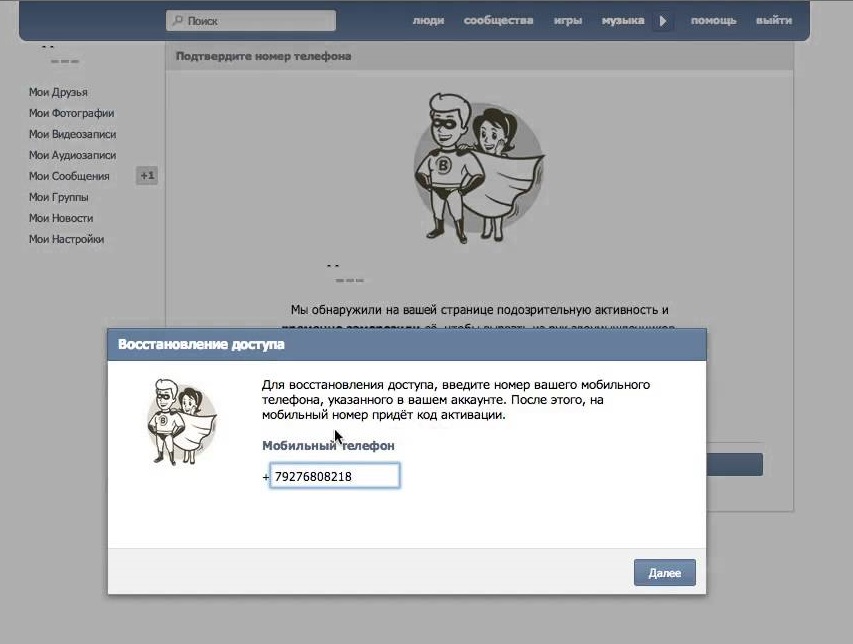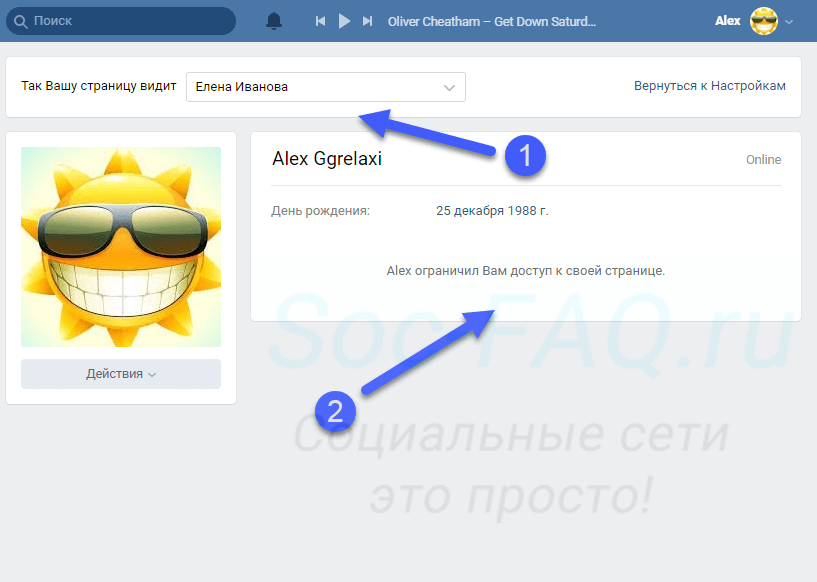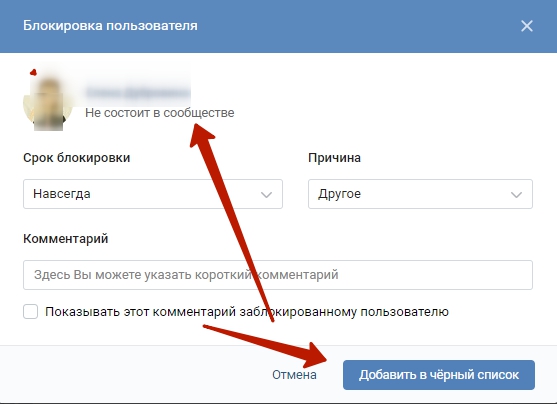Как заблокировать человека в вк через компьютер
Заблокировать человека, собеседника ВКонтакте (занести в ЧС, черный список) означает сделать так, чтобы он:
- Не мог писать тебе сообщения.
- Не мог смотреть твою страницу.
Рассмотрим здесь и то, и другое.
Перейти быстро к нужному месту:
Если же ты хочешь пожаловаться на человека, чтобы его вообще заблокировали, читай «Как пожаловаться ВКонтакте».
Как сделать, чтобы человек не мог писать
Как внести человека в ЧС (черный список) через его страницу
- Зайди на страницу человека и в левой колонке, под главной фотографией найди кнопку с тремя точками (меню) — . Нажми на нее, откроется меню.

Разумеется, в остальном для этого пользователя ВКонтакте ничего не изменится. Он будет так же, как и раньше, пользоваться сайтом, общаться с людьми — короче говоря, все возможности у него останутся, но он не сможет:
- Писать тебе сообщения (пытаясь отправить сообщение, он увидит надпись «Вы не можете отправить сообщение этому пользователю, поскольку он ограничивает круг лиц, которые могут присылать ему сообщения.»).
- Просматривать твою страницу.
Пользуйся этой функцией осторожно и только в крайнем случае, когда тебя кто-то очень сильно достал, потому что иногда можно кого-нибудь заблокировать и забыть об этом. И можно случайно заблокировать друга — несомненно, он будет в недоумении.
И еще учти, что заблокированный человек может создать новую страницу ВК, чтобы еще раз попытаться выйти с тобой на связь. Тогда придется заблокировать и эту страницу, а в особо тяжелых случаях — пожаловаться на человека в администрацию ВКонтакте.
Можно посмотреть всех, кого ты когда-либо заблокировал. Нажми «Мои настройки» и затем выбери закладку «Черный список» — там будут все заблокированные тобой люди. Кстати, там же можно заблокировать кого-нибудь, не заходя на его страницу:
Как заблокировать того, кто меня заблокировал (внести в черный список по имени)
Зайди на его страницу в полной версии ВК, там будет написано «. ограничил доступ к своей странице». В левой колонке нажми «Действия», откроется меню, потом «Заблокировать».
Есть и другой способ — можно занести его в свой черный список по имени или по ссылке на страницу.
- Открой «Настройки» и выбери закладку «Черный список».
- Введи имя человека или ссылку на его страницу (там есть подсказка в том месте, куда это надо вводить).
- Нажми кнопку «Добавить в черный список».
- Если с таким именем есть только один человек, то он сразу заблокируется — появится надпись «Пользователь добавлен в чёрный список».

- Если таких людей несколько, то появится их список, а рядом с каждым человеком будет ссылка «Добавить в бан-лист». Нажми эту ссылку рядом с тем, кого нужно заблокировать.
- Для того, чтобы разблокировать человека, служит ссылка «Удалить из списка» рядом с каждым заблокированным пользователем на этой же закладке «Черный список».
Как заблокировать человека, чтобы он об этом не узнал?
Он не узнает об этом сразу. Когда ты заносишь человека в черный список, ему не приходит об этом никакого сообщения. Сайт ВК никак не подсказывает ему, что ты только что его заблокировал от общения с тобой. Но если он захочет зайти на твою страницу или написать тебе в личку, то он сразу все поймет. Может быть, он даже найдет нашу инструкцию и узнает все подробности: Как узнать, что тебя заблокировали ВКонтакте.
Еще есть интересная возможность отключить уведомления о сообщениях от конкретного человека. То есть он сможет тебе писать, сообщения будут приходить, но уведомления о них не будут выскакивать.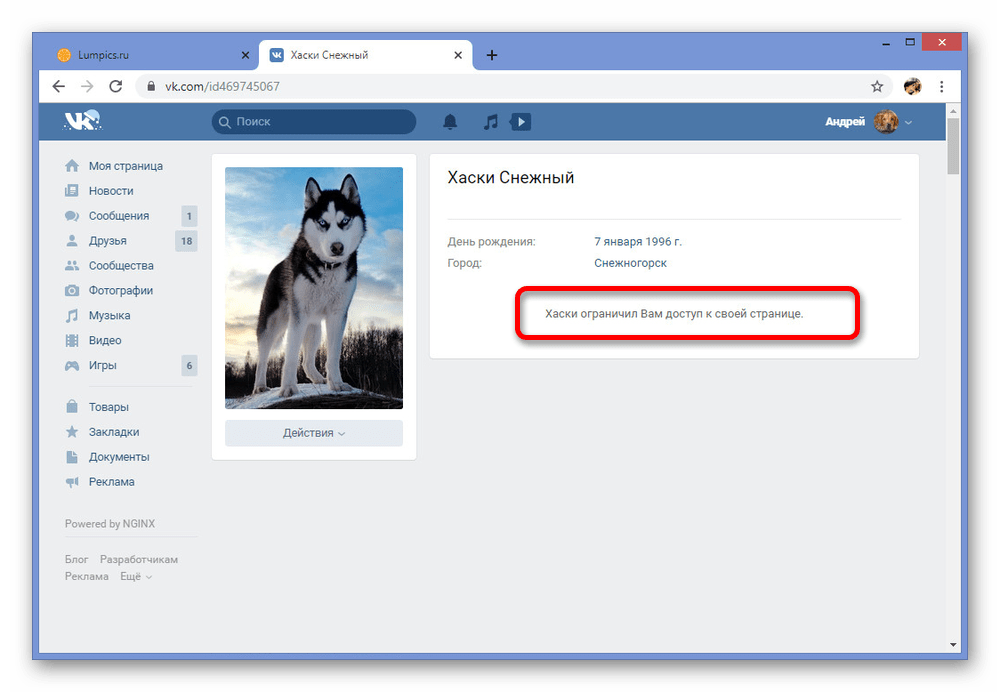 Пусть себе пишет — если захочешь, когда-нибудь прочитаешь. Как это сделать, описано здесь: Как отключить или включить уведомления о сообщениях от определенного человека?
Пусть себе пишет — если захочешь, когда-нибудь прочитаешь. Как это сделать, описано здесь: Как отключить или включить уведомления о сообщениях от определенного человека?
Как сделать, чтобы человек не мог зайти на и смотреть ее
Это более мягкий вариант блокировки и более универсальный. Можно разрешить просматривать свою страницу, например, только друзьям, тогда посторонние люди не смогут ее смотреть. Кроме того, можно запретить писать сообщения всем, кроме друзей или определенного круга людей. Удобство здесь в том, что не нужно конкретно выбирать, кого ты хочешь заблокировать — нужно только определить, с кем ты хочешь общаться.
Как сделать, чтобы смотреть мою страницу и писать сообщения
- Если нежелательный человек есть у тебя в друзьях, удали его оттуда:
- Нажми «Мои друзья» и найди в списке этого человека.
- Нажми «Убрать из друзей».
- Нажми «Мои настройки» и выбери закладку «Приватность».

- Найди заголовок «Моя страница». Чуть ниже, напротив «Кто видит основную информацию моей страницы», выбери «Только друзья».
- Найди заголовок «Связь со мной». Ниже, напротив «Кто может писать мне личные сообщения», выбери «Только друзья».
- Если хочешь, посмотри другие пункты на этой странице и тоже оставь там доступ только для друзей.
- Все! Настройки сохранились.
Подсказка
На закладке «Приватность» можно выбирать вариант доступа не «Только друзья», а «Все, кроме. » и вручную указать человека, который не должен видеть страницу или писать тебе сообщения.
Важно!
Если у тебя закрыты личные сообщения от посторонних, не забывай об этом и не предлагай кому-либо написать тебе в личку — у них ничего не получится. Через личные сообщения происходит много общения ВКонтакте, так что следует подумать лишний раз, стоит ли лишать людей возможности написать тебе. Ведь может случиться так, что кому-то очень нужно будет с тобой связаться, а сделать этого он не сможет.
Ведь может случиться так, что кому-то очень нужно будет с тобой связаться, а сделать этого он не сможет.
На заметку: даже если ты закрыл личку от посторонних, люди, с которыми ты переписывался раньше, еще в течение недели смогут присылать тебе сообщения в уже начатый диалог.
Как удалить из друзей человека (отписаться), который меня заблокировал?
Действительно, если вы с этим человеком были друзьями в ВК, а потом он тебя заблокировал (ограничил доступ), то ты остаешься подписанным на него. Как удалиться из подписчиков и перестать видеть его новости?
Ничего сложного нет:
- Зайди в «Мои друзья».
- Открой «Исходящие заявки».
- Найди этого человека.
- Нажми кнопку «Отменить заявку и отписаться».
Все, больше этот человек ничем тебе не напомнит о себе. Если все равно не можешь найти, где эта кнопка, открой свою страницу заявок по этой ссылке: Исходящие заявки.
Также отказаться от подписки на человека можно через свою страницу ВКонтакте, нажав там на «Интересные страницы» и далее «Отписаться» рядом с тем человеком, который тебе больше не нужен.
Как убрать человека из подписчиков?
Если ты не хочешь видеть какого-нибудь человека среди своих подписчиков, добавь его в черный список: открой свою страницу ВК и прямо под аватаркой нажми «Мои подписчики». Затем наведи мышкой на этого человека и нажми на крестик, который появится в правом верхнем углу.
Из черного списка его можно удалить через 15 минут — в список подписчиков он не вернется (чтобы открыть черный список, нажми в меню «Мои настройки» и выбери закладку «Черный список»).
В целом, насчет подписчиков волноваться не стоит: никаких прав у них нет, и на твоей странице они видят то же самое, что и любой другой посторонний пользователь ВК. Того, что у тебя выложено «только для друзей», подписчики не видят.
Как запретить добавлять себя в друзья?
Может потребоваться сделать так, чтобы человек не мог добавить тебя в друзья. Подавая заявку в друзья, он одновременно пишет сообщение — как это запретить?
Подавая заявку в друзья, он одновременно пишет сообщение — как это запретить?
Сейчас ВКонтакте нет настройки «Кто может добавлять меня в друзья», ее убрали. Но есть способ сделать так, чтобы не приходили заявки в друзья от посторонних людей (тех, кто не является друзьями твоих друзей):
- Нажми «Мои настройки» и выбери закладку «Приватность».
- Под заголовком «Связь со мной» найди пункт «О каких заявках в друзья приходят оповещения».
- Поставь там вариант «От друзей друзей».
Как пожаловаться на человека ВКонтакте, чтобы его страницу заблокировали?
Об этом рассказано в нашей статье «Как пожаловаться ВКонтакте». Учти, что просто так, от балды, никого не заблокируют, даже если ты наговоришь про человека кучу нехороших вещей.
Когда ВКонтакте заблокирован — это что-то другое?
Да, когда человек вообще не может зайти в Контакт и ему выдается сообщение, что доступ запрещен, это означает, что либо у него на компьютере поселилась вредоносная программа, либо он на работе и ему просто закрыли доступ. Если выдается сообщение, что заблокирована страница в ВК, смотри эту инструкцию: Заблокировали ВКонтакте. Что делать? Решение, а если ты не можешь войти в Контакт по какой-то другой причине, читай тут: Не заходит в Контакт? Решение.
Если выдается сообщение, что заблокирована страница в ВК, смотри эту инструкцию: Заблокировали ВКонтакте. Что делать? Решение, а если ты не можешь войти в Контакт по какой-то другой причине, читай тут: Не заходит в Контакт? Решение.
Многие пользователи Вконтакте задаются вопросом, как заблокировать человека в ВК? Функция ресурса позволяет отключить сообщения от надоедливого собеседника или того, кто оскорбил вас. Кроме того, нежелательный гость не сможет найти ваш профиль через поиск и посмотреть его информацию. Существует несколько способов блокировки человека, о которых вы узнаете из статьи.
Как временно заблокировать человека в ВК
Заблокировать чужую страницу в ВК возможно через его профиль, черный список или жалобу администрации. Также вы можете ограничить просмотр определенных данных своего аккаунта для него. Если вы не хотите получать уведомления о сообщениях, то воспользуйтесь функцией ЧС социальной сети.
Черный список
Функция «Черный список» — самый простой способ блокировки пользователя.
Процесс блокировки несложен, но и снять ограничения можно в любой момент в несколько кликов.
Добавление аккаунта в черный список возможно только через браузер на ПК или мобильном устройстве. Чтобы заблокировать аккаунт в ВК, сделайте следующее:
- Зайдите в свой профиль и щелкните по аватарке, расположенной в правом верхнем углу.
- В контекстном меню выберите пункт «Настройки».
- Откроется окно, где в блоке справа нужно перейти в раздел «Черный список».
- Нажмите на синюю кнопку «Добавить в черный список».
- В строке поиска введите имя или адрес пользователя, а также вы можете найти его в списке.
- Щелкните по кнопке «Заблокировать», которая находится справа от имени.
Если поиск оказался безрезультатным, то это может значить, что пользователь у вас в друзьях. Чтобы заблокировать человека в ВК через комп или телефон, нужно сначала убрать его из друзей, затем снова попытаться добавить человека в черный список.
Чтобы заблокировать человека в ВК через комп или телефон, нужно сначала убрать его из друзей, затем снова попытаться добавить человека в черный список.
Через страницу пользователя
Блокировка пользователя через его страницу сработает как на компьютере, так и в официальном приложении социальной сети для смартфонов. При это порядок действий веб-версии и от мобильной немного отличается. Перед тем, как заблокировать пользователя в Контакте на телефоне, зайдите на его страницу, затем сделайте следующее:
- Нажмите на значок в виде трех точек, который расположен вверху справа.
- Откроется список действий, выберите параметр «Заблокировать».
- Подтвердите действие в открывшемся диалоговом окне.
Проверить, находится ли человек в черном списке, можно через настройки в соответствующем разделе.
Как заблокировать чужую страницу в ВК на компьютере? Для этого зайдите в профиль недруга нажмите на многоточие рядом с кнопкой «Добавить в друзья» под аватаркой.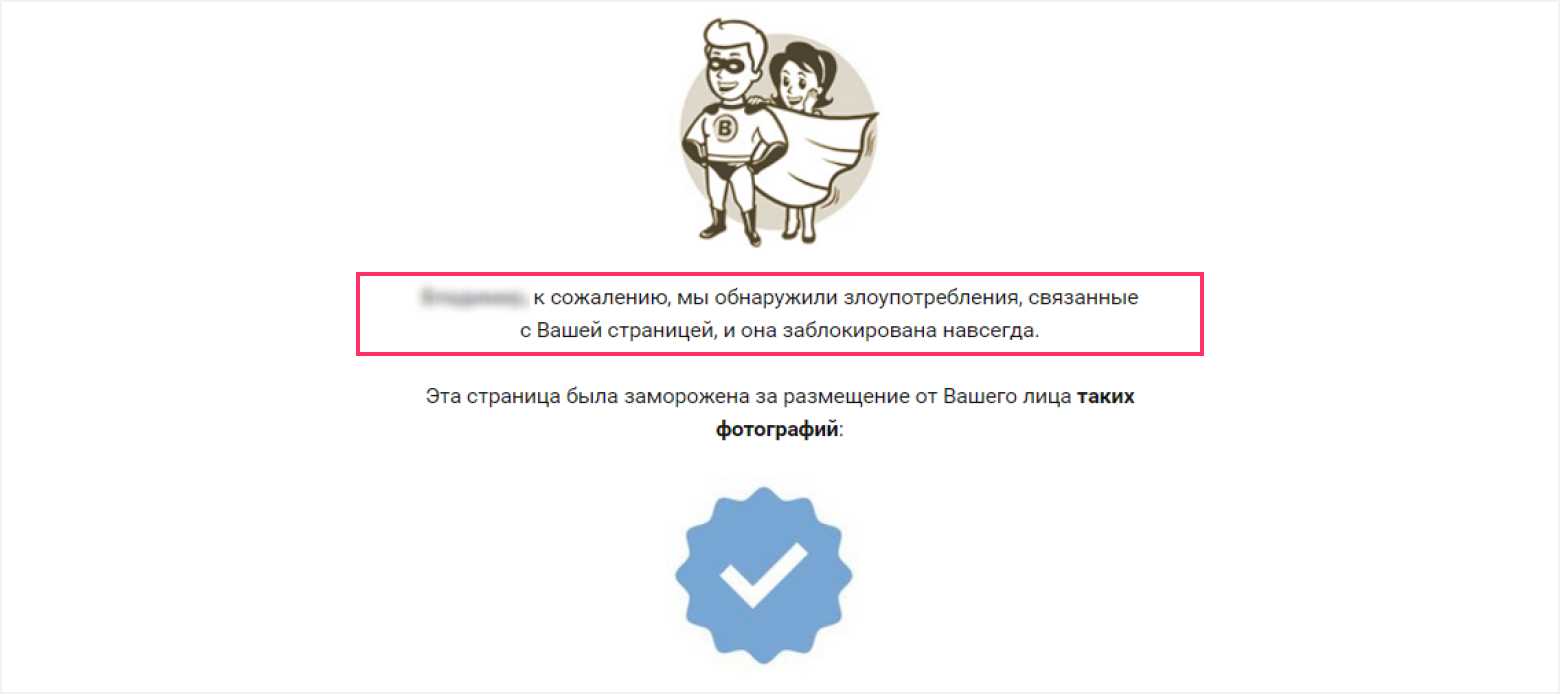 В выпадающем меню выберите пункт «Заблокировать», после чего подтвердите действие.
В выпадающем меню выберите пункт «Заблокировать», после чего подтвердите действие.
Если такого пункта нет в перечне, удалите пользователя из друзей.
Блокировка навсегда
Занесение пользователя в черный список никак не сказывается на его деятельности в социальной сети. Однако существуют способы блокировки аккаунта навсегда. При этом человек больше не сможет зайти в свой профиль и использовать функционал Вконтакте. Чтобы заблокировать чужую страницу в ВК навсегда, можно обратиться техподдержку или через специальные сообщества. О каждом способе следует поговорить отдельно.
Техподдержка
Нужны веские основания и наличие доказательств, чтобы администрация ВК отреагировала на жалобу. В случае, если они у вас есть, то сделайте следующее:
- Зайдите в профиль человека, которого хотите заблокировать навсегда в ВК.
- Щелкните по иконке в виде трех точек, которая находится под фотографией.
- Нажмите на «Пожаловаться на страницу».

- В открывшемся окне выберите причину бана и обоснуйте ее. Подробно опишите в специальном поле доказательства, почему вы хотите заблокировать человека.
После отправки жалобы администрация проверит жалобу и примет меры. Если доводы обоснованы и доказаны, то обидчика забанят навсегда. Сколько жалоб нужно, чтобы заблокировали страницу Вконтакте? Достаточно одной, но аргументированной.
Группы для блокировки пользователей
Существует другой способ, который является неофициальным – специальные сообщества. Найти их можно по следующим запросам:
- «жалоба»;
- «обмен жалобами»;
- «блокировка пользователя».
Если вы хотите заблокировать друга в ВК, вы можете воспользоваться такими группами. Здесь люди оставляют ссылки на страницы, которые нужно забанить. Вы помогаете им, взамен они подают жалобы на пользователя, адрес которого вы оставляете на стене.
Администрация часто блокирует такие группы, потому что нередко причина жалоб становится личная неприязнь. Лучше воспользоваться официальной функцией.
Лучше воспользоваться официальной функцией.
Будьте осторожны, вы можете попасть под заморозку, если будете вступать в такие сообщества.
За что могут заблокировать страницу в ВК? Существует множество причин бана:
- Подозрительная деятельность пользователя, при которой администрации примет человека за бота. Например, рассылка сообщений, лайки и добавление друзей в определенные промежутки времени.
- Оскорбления других пользователей социальной сети, использование нецензурной лексики и причинение неудобств людей.
- Использование разных IP-адресов. Блокировка аккаунта в этом случае пытается обезопасить пользователя от взлома.
- Оскорбление администрации или технической поддержки.
- Распространение порнографических и садистских материалов, а также файлов извращенного характера. Посещение групп таких тематик или просмотр видео могут привести к бану.
Теперь вы знаете, как сделать, чтобы заблокировали страницу ВК другого пользователя. Если на человека поступило более пяти жалоб, то администрация социальной сети уделяет ему особое внимание. В этом случае, бан может быть навсегда. Старайтесь не нарушать правила пользования Вконтакте, чтобы не потерять свой аккаунт. Как заблокировать свою страницу в ВК вы можете узнать на нашем сайте.
Если на человека поступило более пяти жалоб, то администрация социальной сети уделяет ему особое внимание. В этом случае, бан может быть навсегда. Старайтесь не нарушать правила пользования Вконтакте, чтобы не потерять свой аккаунт. Как заблокировать свою страницу в ВК вы можете узнать на нашем сайте.
Добрый день, дорогие гости и постоянные читатели нашего блога. Сегодня тема не самая приятная, но важная и актуальная – как заблокировать человека ВКонтакте.
В социальной сети бывают обстоятельства, когда мы хотим отстраниться от бывшего друга или навязчивого незнакомца, закрыть доступ к информации. А сообщения и комментарии к записям продолжают приходить. Иногда даже приходится получать оскорбления и угрозы. Давайте разбираться, как грамотно уйти от нежелательного общения ВКонтакте.
Черный список
Самый простой способ прекратить вторжения непрошеного гостя на вашу территорию – поместить его в черный список (ЧС). В таком случае на странице пользователя не произойдет никаких изменений. Возмутитель спокойствия продолжит заходить ВК, постить материалы, но не сможет присылать сообщения и просматривать информацию в вашем профиле.
Возмутитель спокойствия продолжит заходить ВК, постить материалы, но не сможет присылать сообщения и просматривать информацию в вашем профиле.
Аккаунт легко заблокировать и так же быстро и без проблем можно снять блокировку, когда вы передумали и помирились.
Способ с помощью настроек
Этот вариант сработает, если открыть сайт в браузере компьютера или телефона.
Чтобы ограничить доступ нежелательному посетителю, нажмите на свою аватарку вверху страницы справа, зайдите в настройки и выберите пункт «Черный список».
Надавите на кнопку «Добавить в черный список» и в строку поиска вбейте адрес аккаунта или выберите из списка. После этого нажмите “Заблокировать”.
Если поиск не дал результата, то возможно человек находится у вас в друзьях. Сначала надо удалить оппонента оттуда, а потом ограничить доступ к информации. Для этого зайдите в меню, напротив нужного пользователя нажмите на кнопку с тремя точками и выберите «Убрать из друзей».
Теперь повторите попытку блокировки бывшего товарища. Должно получиться.
Из меню на странице блокируемого человека
Этот вариант блокировки сработает на компьютере и с телефона через официальное приложение соцсети. Перейдите в профиль навязчивого знакомого.
Если открываете сайт через компьютер, то под фотографией рядом с кнопкой «Добавить в друзья» нажмите на многоточие и в выпавшем меню выберите “Заблокировать…”
Далее подтвердите свое желание ограничить этому персонажу доступ к данным. Если в выпавшем перечне нет такой надписи, то сначала удалите товарища из друзей, как было показано выше.
В приложении процедура выглядит так:
- переходим в профиль своего недруга,
- нажимаем на многоточие вверху экрана справа,
- в списке выбираем «Заблокировать»,
- в появившемся диалоге подтверждаем действия.
Чтобы убедиться, что все выполнено правильно, зайдите в настройки. Выбрав «Черный список», вы сможете посмотреть всех нежеланных гостей.
Если снова хотите общаться с человеком или по ошибке поместили его в перечень нежелательных лиц, нажмите на “Удалить из списка”.
В этом преимущество данного способа: можно быстро добавить, а потом убрать из перечня заблокированных, продолжив отношения. Но такой подход не защит от общения с ним в сообществе или на стене другого человека.
Если он злостно нарушает требования ВКонтакте или законы РФ, вторгается в ваше личное пространство всеми возможными способами, попробуйте полностью лишить его доступа к сайту.
Блокировка страницы пользователя ВК
На оскорбления, распространение спама, ложной информации, призывов к насилию и другого нежелательного контента можно пожаловаться администрации ВКонтакте. Если модераторы решат, что пользователь нарушает правила сайта и наносит вред социальной сети и ее посетителям, аккаунт будет навсегда заблокирован.
Для этого выполните следующие шаги:
Шаг 1. Перейдите в профиль вредителя и, как мы делали при добавлении в ЧС, нажмите на многоточие под фотографией. Если вы зашли через приложение, то нужное меню располагается вверху справа.
Если вы зашли через приложение, то нужное меню располагается вверху справа.
Шаг 2. В выпавшем списке выберите “Пожаловаться на страницу”.
Шаг 3. Теперь отметьте причину блокировки пользователя.
Шаг 4. Чтобы вашу просьбу внимательно рассмотрели, следует написать подробности в поле «Комментарий модератору».
Шаг 5. Если вы еще не добавили этого товарища в ЧС, поставьте отметку напротив текста «Закрыть … доступ к моей странице».
Теперь остается только ждать реакции администрации сайта. Они принимают решение на свое усмотрение.
ВКонтакте есть группы, в которых состоят люди, помогающие блокировать аккаунты третьих лиц. Вы можете вступить в такое сообщество и попросить его участников пожаловаться на того, кто оскорбляет вас.
Коллективная жалоба может помочь модераторам сайта принять решение о блокировке страницы. Но, во-первых, это не факт. Во-вторых, вы должны будете так же поддержать коллег в их стремлении забанить недругов.
Администрация ВК не жалует подобные коллективы, и вы сами можете отправиться в бан. Поэтому я не советую состоять в таком сообществе и прибегать к их помощи.
Ограничение доступа к своим данным настройками приватности
Еще один вариант, как можно скрыть информацию от 1 человека или группы лиц – отредактировать свой профиль. Для этого снова идем в основное меню, скрывающееся под вашей миниатюрой в правом верхнем углу сайта. Заходим в настройки, раздел «Приватность».
Здесь можно менять видимость данных в профиле от личной информации до групп, фотографий, комментариев. Также тут устанавливаются ограничения на действия гостей у вас на странице. Можно ограничить круг посетителей, которые могут присылать вам сообщения.
Если особы, которую вы хотите заблокировать, нет у вас в друзьях, то она видит ваш аккаунт так же, как любой незнакомец, зашедший в гости. Чтобы узнать, как выглядит профиль со стороны, внизу под перечнем настроек приватности нажмите на строчку «посмотреть, как видят Вашу страницу другие пользователи».
Если хотите детально проработать профиль, в отдельной статье мы составили пошаговую инструкцию по настройке ВКонтакте.
Блокировка в сообществе
Часто бывает так, что в сообществе появляется участник, распространяющий рекламу, спам, провоцирующий других посетителей на ссоры и негатив. Чтобы избавиться от такого подписчика, нужно заблокировать его в группе.
Существует 2 способа сделать это.
Способ 1. Перейдите в меню “Управление” – “Участники” – “Черный список”.
В открывшемся окне вы увидите всех людей, отправленных в бан ранее. Нажав на кнопку “Добавить в черный список”, можно заблокировать любого участника.
Если нарушитель не состоит в сообществе и не является его подписчиком, но оставляет комментарии и записи на стене, найти его можно по адресу личной страницы. Введите его в строку поиска и нажмите “Заблокировать”.
После этого откроется окно, в котором нужно выбрать настройки. Можно отправить индивида в вечный или временный бан.
Укажите причину и оставьте соответствующее сообщение виновнику. Иногда достаточно одного предупреждения, чтобы вразумить человека. Если игнорирование правил паблика продолжается, смело блокируйте его навсегда.
Способ 2. Рядом с комментарием или записью нажать на крестик, затем удалить все послания нарушителя за последнюю неделю и заблокировать его на определенный срок или насовсем, воспользовавшись настройками.
Заключение
Есть 2 способа отправить человека в черный список: через свои настройки или страницу пользователя. Это оградит вас от общения, он не сможет просматривать информацию у вас в профиле и отправлять сообщения.
Такая же функция доступна администраторам сообществ для борьбы со спамерами, рекламщиками и другими нарушителями.
Избежать нежелательных контактов помогают настройки приватности. Есть также возможность полностью заблокировать аккаунт в ВК, пожаловавшись администрации.
Выбирайте удобный вариант. Делитесь этим материалом в социальных сетях, если считаете его интересным и полезным.
Делитесь этим материалом в социальных сетях, если считаете его интересным и полезным.
До новых встреч, друзья. И поменьше неадекватных индивидов в онлайне и офлайне!
Как с компа в вк добавить в чс – Как добавить в ЧС в ВК? — Компьютеры, электроника, интернет
кинуть в ЧС через комп и телефон
Как добавить в черный список в ВК неприятную личность? Иногда лучшим ответом на назойливость, хамство или обиду становится игнорирование. Именно для этого и была разработана такая опция.
Она есть во многих приложениях, даже в контакт-листе мобильного. Пользователям социальной сети В Контакте поставить человека в черный список разрешено разными методами. Функция работает через ноутбук или смартфон, подробно о том, что такое ЧС в соцсети, мы рассказали в нашей отдельной статье, поэтому здесь сразу перейдем к теме.
Добавляем в black-лист через компьютер
Существует два пути как кинуть в ЧС в ВК через комп, каждый из которых имеет свои преимущества.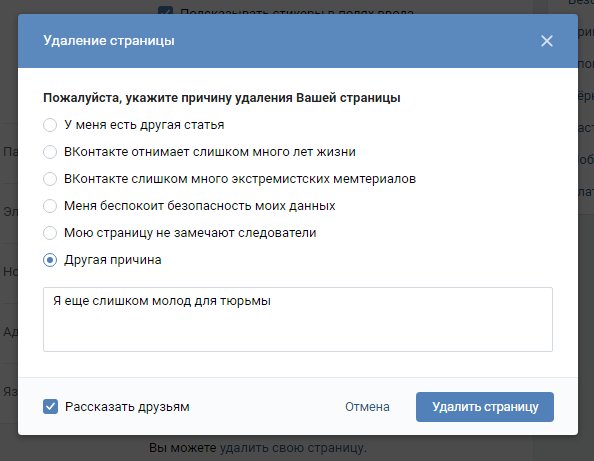
Через настройки
- Опция находится в подменю, которое вызывается кликом мышью по кружку аватара в верхнем углу справа;
- Оказавшись в нужном секторе, на том же месте разыщите кружок аватарки, спуститесь чуть ниже, до строки «Черный список», перейдите;
- Нажмите синюю кнопочку с аналогичным названием;
- Предварительно скопируйте ID странички определенного человека (узнать номер страницы просто, если следовать нашим инструкциям), точное написание его ФИО. Вставьте в развернувшуюся поисковую строку;
- Когда профиль отыщется, кликните по нему.
Этот способ занимает некоторое количество времени, которое тратится на манипуляции по поиску блока, ввода данных, подтверждение услуги. Зато он дает возможность внести в черный список человека в вконтакте в любом случае. Независимо от того, находится ли он в числе ваших френдов, свободен ли вход на его страничку.
Через страницу того, кого хотим добавить в блок-зону
Как оперативно занести в черный список человека в ВК?
- Просто посетите его аккаунт;
- Под главной фотографией автора возле кнопки «добавить в друзья» нажмите на три точки;
- Развернется перечень подразделов, который завершается функцией «Пожаловаться на страницу», при нажатии на него внизу будет пункт «Закрыть доступ».

Этот метод доступен, если у автора страницы открыт доступ. Блок-кнопка присутствует у пользователей, которые не являются вашими контактами. Он удобен оперативностью, быстротой исполнения задачи. Получили хамское сообщение, перешли в профиль нахала, один раз щелкнули мышкой и вуа-ля.
Как добавить в черный список с мобильного?
Все пользователи В Контакте добавить в черный список друга с телефона могут следующим образом:
- Запустите приложение;
- В нижней панели найдите значок с тремя маленькими черточками. Это вызов меню;
- Переходим по вкладке «Друзья»;
- Находим того, кого хотим добавить в черный список, заходим в аккаунт;
- Кликаем по трем вертикальным точкам, во всплывшем меню выбираем задачу «Заблокировать»;
Кстати, в ВК кинуть человека в ЧС на телефоне можно, даже если он не добавлен в друзья.
- В разделе с контакт-листом нужно ткнуть на плюсик, который откроет форму поиска.

- Выберите приемлемый метод, например, по имени, найдите личность и заблокируйте с помощью аналогичных действий.
Мы узнали, как в ВК добавить в ЧС человека через комп или мобильный. Чтобы убедиться, что все получилось, зайдите в раздел с black-листом через настройки и посмотрите свой черный список.
Обратите внимание, что осталось при большом желании пользователь соцсети сможет обойти блокировку и написать Вам, даже если он в ЧС.
Итак, сделаем выводы:
- Назначение удается с любого устройства, как портативного, так и стационарного;
- Существует несколько тактик выполнения задачи;
- Добавлять можно не только френдов, но и посторонних;
- Помимо личных аккаунтов, опция работает в группах. Действия выполняет админ по идентичной схеме;
- Отправить в черный список в ВК можно не только участника группы, добавленного ранее – блокировка активна на всех зарегистрированных в соцсети.

Разыскать нужный раздел будет не сложно, соцсеть славится интуитивно понятной навигацией. Наверное, за это ее и любят миллионы поклонников. Пользуйтесь полезными опциями с удовольствием!
Похожие статьи:
faqkontakt.ru
Как добавить человека в ЧС в Вконтакте?
В социальных сетях каждый может выбрать, вести диалог с собеседником или нет. Если собеседник не понравился, можно вежливо закончить диалог, в крайнем случае начать игнорировать. Однако, некоторые люди продолжают назойливо писать, желая поговорить.
Решением проблемы может стать только добавление пользователя в бан-лист. Статья поможет тем, кто не знает, как добавить человека в чс ВК. После блокировки пользователя, ваша страница станет для него недоступной. Все, что доступно пользователю — посмотреть аватарку, но открыть её так же не получится, можно лишь приблизить при помощи мышки.
В черный список можно помещать любого неприятного вам пользователя. Процесс добавления занимает минимум времени — около двух минут. Данный способ больше всего пригодится тем, кто имеет множество неугомонных знакомых, рекламщиков, спамеров.
Процесс добавления занимает минимум времени — около двух минут. Данный способ больше всего пригодится тем, кто имеет множество неугомонных знакомых, рекламщиков, спамеров.
Блокировка пользователя Вконтакте с компьютера
- Нужно войти на сайт Вконтакте.
- Запомнить, скопировать имя не понравившегося человека или скопировать ссылку на страничку.
Как добавить человека в чс в ВК:
Способ №1: В левом углу нужно найти раздел «Мои настройки», после чего нажать на «Черный список». Если выбран способ запоминания имени, то нужно вставить данные (ник) в строчку, появившуюся в поле. После того как пользователь найден, остается нажать на «Добавить в черный список». Далее, компьютер выдаст сообщение, выделенное красной рамкой, в котором будет сказано, что пользователь ограничен в доступе к вашей странице.
Данный способ может занять много времени, так как поиск выдает однофамильцев, а также старые страницы пользователя (если таковые есть), которого вы планируете добавить в чс. Чтобы поиск не занимал слишком много времени, нужно указать пол, город, и т.д.
Чтобы поиск не занимал слишком много времени, нужно указать пол, город, и т.д.
Способ №2: Вариант с копированием ссылки на страницу удобнее, так как не придется искать нужного пользователя в поиске. Перейдя на страницу пользователя, нужно навести стрелку мыши на адресную строку. Далее, на неё нужно нажать, она автоматически выделяется. После этого правой кнопкой мышки нажать на функцию «Копировать».
Далее, следует так же зайти в настройки, выбрать «Черный список». В появившуюся строку необходимо вставить ссылку. Для этого нужно нажать на строку правой кнопкой мыши и выбрать «Вставить». Когда ссылка добавлена, остается только нажать «Добавить пользователя».
Если через некоторое время необходимо убрать пользователя из чс, нужно зайти в этот раздел и рядом с пользователем нажать на «Удалить пользователя».
Как добавить человека в чс Вконтакте с телефона
Самый просто способ добавления пользователя в черный список через телефон — воспользоваться полной версией.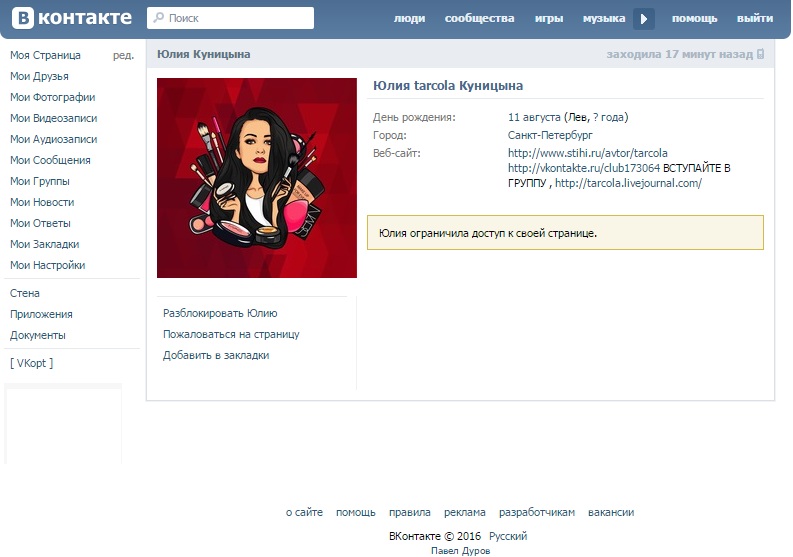 Выбирая этот метод, все будет так же, как на компьютере. Однако, полная версия на телефоне неудобна, у большинства пользователей скачано приложение Вконтакте.
Выбирая этот метод, все будет так же, как на компьютере. Однако, полная версия на телефоне неудобна, у большинства пользователей скачано приложение Вконтакте.
Добавление человека в чс с помощью приложения Вконтакте
Для начала нужно нажать на приложение и войти на главную страницу Вконтакте. Далее, нужно зайти на страничку неприятного вам человека и нажать на настройки. Пролистав вниз, можно увидеть функцию «Заблокировать». Готово!
Чтобы разблокировать человека, нужно повторить те же действия. Отличие состоит в том, что вместо «Заблокировать» нужно будет выбрать «Разблокировать».
- У некоторых скачано приложение kate mobile. Добавить пользователя в чс через это приложение невозможно. Потребуется скопировать ссылку на страницу и добавить пользователя в бан-лист с помощью браузера.
- Блокировка пользователя через WindowsPhone. WindowsPhone так же позволяет установить приложение ВК. Зайдя на страницу пользователя, в правом нижнем углу есть троеточие, означающее меню.
 Нажав на троеточие, можно увидеть функцию «Заблокировать». Когда человека нужно будет убрать из бан-листа, потребуется зайти в настройки приложения. После того как будет совершен вход в раздел «Черный список», нужно нажать на минус, который стоит рядом с именем человека. После клика пользователь будет разблокирован.
Нажав на троеточие, можно увидеть функцию «Заблокировать». Когда человека нужно будет убрать из бан-листа, потребуется зайти в настройки приложения. После того как будет совершен вход в раздел «Черный список», нужно нажать на минус, который стоит рядом с именем человека. После клика пользователь будет разблокирован. - Добавление в чс через iPhone. В айфонах вместо черного списка существует «список ингора». Пользователь так же будет ограничен в доступе, как и в обычном чс. Чтобы добавить пользователя в список игнора, нужно зайти к себе на страничку, затем перейти в диалоги. После этого нужно найти беседу с пользователем, который будет отправлен в чс. В диалоге с этим человеком нужно нажать на иконку, находящуюся наверху, справа. Далее, нужно выбрать функцию «Игнор». Чтобы удалить пользователя из списка игнора, нужно нажать на свое имя, далее, на меню. Затем в списке нужно найти пользователя, которого нужно удалить. Рядом с именем нажать на кнопку «Разблокировать».
Советы, как избежать попадания в черный список (black list)
- Не следует писать сообщения с просьбой отправить голоса и подарки.

- Не нужно отправлять рассылки в виде «Перешли это сообщение другому и т.д.». Люди нередко испытывают раздражение, когда у них выпрашивают лайки. Если сердечки необходимы, лучше просить ставить их близких людей.
- Старайтесь не присылать людям спам.
- Бесконечные приглашения в игру и записи в виде «Зайди, покорми питомца» иногда начинают раздражать до такой степени, что пользователь отправляется в чс.
- Если страница не содержит данных, аватар отсутствует, то у собеседника появляется неприятное чувство, так как они не совсем уверены, что общение безопасно для них. Через некоторое время такого скрытого пользователя добавляют в черный список.
- Записи на стене, комментарии, содержащие мат или слова, которые пользователь может понять не так, пугают. Желание общаться с таким собеседником отпадает.
- Постоянные настойчивые просьбы сделать что-нибудь (кинуть музыку на стену, порисовать и т.д.) могут способствовать попаданию в чс.
- Страница, у которой аватарка содержит порнографию, вызывает много жалоб на страницу.
 Если большое количество людей добавляет в черный список, такая страница замораживается.
Если большое количество людей добавляет в черный список, такая страница замораживается. - Сообщения с намеками на «встречу с продолжением» практически сразу же удаляются, а пользователь отправляется в black list.
- Не нужно заваливать собеседника сообщениями.
Опубликовано сервисом SMMRus 20.01.2016 года
smmrus.ru
Как добавить в ЧС в ВК
В социальной сети ВКонтакте, как и в жизни, встречаются люди, с которыми неприятно общаться. Можно игнорировать сообщения в диалогах и комментарии к фотографиям или записям на стене, но чтобы полностью обезопасить себя от возникающих эмоциональных бурь, лучше разобраться, как добавить в ЧС в ВК назойливых пользователей.
Кидать пользователей в black list можно как на своей личной страничке, так и в пабликах, если вы являетесь администратором. Принципиальной разницы нет, владелец забаненного профиля и в том, и в другом случае увидит сообщение об установлении ограничений.
Как добавить в ЧС в ВК
Ограничение доступа к странице
Неважно, почему вы решили узнать, как добавить в черный список в ВК. Тем более разработчики социальной сети сделали функцию ограничения доступа максимально простой и удобной.
Тем более разработчики социальной сети сделали функцию ограничения доступа максимально простой и удобной.
- Авторизуйтесь в социальной сети по номеру телефона (или e-mail) и паролю.
- Откройте страничку человека, которого вы хотите отправить в блэклист. Скопируйте из адресной строки браузера адрес профиля.
- Перейдите в раздел «Мои настройки» и откройте вкладку «Черный список».
- Вставьте в строку скопированный адрес и щелкните «Добавить».
Внизу появится первый человек, которого вы отправили в black list. Теперь владелец отправленного в бан профиля не сможет отправлять вам сообщения и просматривать личную информацию: стену, фотографии, видеозаписи. Если вы случайно заблокировали не того человека или решили смилостивиться над другом, совершившим ошибку, то верните доступ, кликнув по ссылке «Удалить».
В новом дизайне ВК, который активно внедряется в 2016 году, порядок немного другой. Если человек есть у вас в друзьях, то не нужно копировать адрес.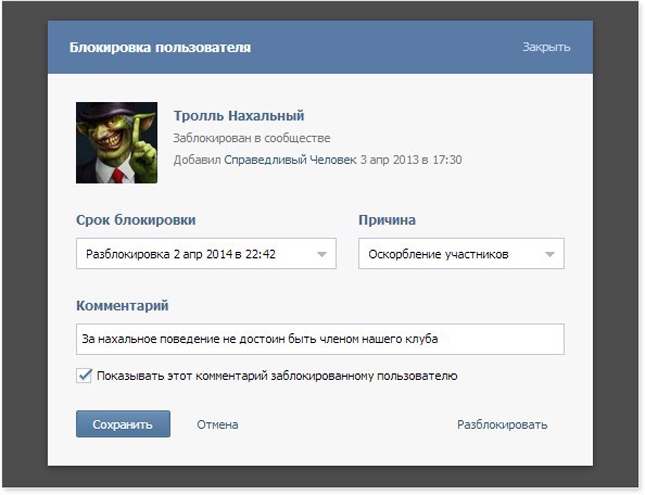 Достаточно зайти в блэклист и щелкнуть «Добавить». Появится списочек фолловеров, из которого необходимо выбрать неугодных товарищей. Для разбана есть кнопка «Удалить».
Достаточно зайти в блэклист и щелкнуть «Добавить». Появится списочек фолловеров, из которого необходимо выбрать неугодных товарищей. Для разбана есть кнопка «Удалить».
Бан подписчиков и других пользователей
Если человека нет у вас в друзьях, то можно отправить его в перечень нежелательных товарищей с помощью функции «Заблокировать». Работает это так:
- Зайдите на страничку человека, которого хотите забанить.
- Найдите под видеозаписями кнопочку «Заблокировать» и нажмите на неё, чтобы кинуть человека в ЧС.
Если захотите вытащить такого товарища из блэклиста, то можно вернуться на страницу и кликнуть «Разблокировать». Второй способ: зайти в настройки страницы и удалить его из блэклиста.
Добавление в ЧС сообщества
Если вы администрируете одно из сообществ ВКонтакте, то можете решать, кому в группе находиться позволено, а кому вход категорически воспрещен. В отличие от ЧС личной страницы, в блэклист паблика можно отправить человека на время. Отсидев отведенный срок вне группы, подписчик сможет вернуться к нормальному обсуждению, если переосмыслит поведение.
Отсидев отведенный срок вне группы, подписчик сможет вернуться к нормальному обсуждению, если переосмыслит поведение.
- Щелкните «Управление страницей» под аватаром.
- Найдите подписчика, которого нужно отправить в бан. Скопируйте адрес.
- Перейдите на вкладку управления списком. Вставьте адрес и нажмите «Добавить».
- Укажите срок блокировки и причину. Можете оставить комментарий – все эти сведения человек увидит при попытке зайти в паблик.
Если вы установили конкретный срок разбана, то человек автоматически получит доступ к сообществу по истечении этого времени. Но вы можете разблокировать его самостоятельно, просто удалив из перечня нежелательных подписчиков.
Блокировка в приложениях
Если вы заходите в социальную сеть с помощью официального клиента ВКонтакте, то вам понадобится еще одна небольшая инструкция о том, как банить неугодных пользователей.
- Запустите приложение VK и перейдите на вкладку «Друзья».
- Выберите человека, которого нужно послать в бан, откройте профиль.

- Вызовите дополнительное меню, нажав на кнопку в виде трех точек. Тапните «Заблокировать».
Я пользуюсь Kate Mobile. Это хоть и неофициальный клиент, но предлагает он больше функций. В нем порядок добавления в блэклист такой:
- Перейдите на страничку человека, которого хотите забанить.
- Откройте меню, щелкнув по кнопке в виде трех точек, расположенных вертикально.
- Нажмите «В черный список».
Чтобы вернуть пользователю доступ к своей странице, выполните те же действия, только в меню выберите пункт «Удалить».
Очистка ЧС
Если вы очень долго и активно пользуетесь одним профилем, то у вас могут возникнуть некоторые проблемы при очистке стены или, например, блек-листа. Быстро убрать всех из блек-листа можно с помощью программы VKBot, но пользоваться ей нужно крайне осторожно. Дело в том, что VKBot требует для работы доступ к личной страничке. Многие пользователи жалуются, что после применения функций этой программы их аккаунт оказался взломан.
Но если у вас уже есть положительный опыт использования VKBot, то очистите ЧС в пару кликов от всех записей:
- Запустите программу, перейдите на вкладку «Профиль».
- В разделе «Чистка» выберите «Очистить блек-лист».
Удалены будут все записи, так что если захотите оставить кого-то заблокированным, придется банить этого человека заново.
Поиск недругов
Если кто-то кинул вас в ЧС, то вы это заметите только тогда, когда попытаетесь попасть на страничку этого недоброго человека. То же касается сообществ: вы можете и не подозревать о блокировке, пока не попробуете перейти в группу.
Однако есть удобная возможность посмотреть полный перечень людей и сообществ, которые вас забанили. Поможет это сделать приложение Blacklist & Hidden Friends. Если не удалось обнаружить его в списке ВКонтакте, то воспользуйтесь ссылкой vk.com/app3256362. Для работы приложения вы должны быть авторизованы в социальной сети.
Blacklist & Hidden Friends предоставляет две возможности:
- Поиск недругов (тех, кто винул вас в ЧС).

- Поиск скрытых друзей человека.
Продолжительность поиска кровных врагов зависит от того, сколько у вас друзей и друзей друзей ВК. Чем их больше, тем менее точным будет результат, но какие-то сведения почерпнуть Blacklist & Hidden Friends. позволяет, так что парочку блокировок (если они есть), вы найдете.
Ещё на сайте:
Помогла статья? Помоги сайту, поделись ссылкой!Интересные статьи по теме:
faqpc.ru
Как добавить пользователя в «Чёрный список» ВКонтакте
Социальная сеть ВКонтакте радует нас своим удобством и приятным, ненавязчивым интерфейсом. Сайт очень популярен на просторах русскоязычного сегмента интернета. Но иногда общаться хочется не со всеми, а ваш оппонент этого, к сожалению, не понимает. В таких случаях и приходит на помощь «Черный список». Сегодня мы поговорим о том, как в него добавить любого пользователя ВК.
Для чего нужен «Блэк лист»
Благодаря ЧС любой человек, с которым вы не желаете общаться или просто хотите скрыть свой профиль, утратит доступ к комментированию ваших фотографий и записей, не сможет писать сообщения и вообще больше не зайдет на вашу страничку. Единственное, что он увидит, – это аватарку и надпись, которая говорит, что круг лиц для общения ограничен.
Для того чтобы вам было проще ориентироваться в статье, мы разделим инструкция на 2 половины. Первая подойдет людям, использующим полную версию ВКонтакте через браузер, а вторая окажется интересной для владельцев мобильных платформ.
На компьютере
Начнем по традиции с ПК – аналогичным образом все работает и на ноутбуке.
Где найти «Черный список»
Сначала расскажем, как и где найти тот самый ЧС. Тем более что все очень просто. Для того чтобы открыть «Черный список», делаем следующие шаги:
- Кликаем по маленькой белой стрелке, которая находится около вашей мини-аватарки.

- Выбираем обозначенный пункт из выпадающего меню.
- Жмем по ссылке «Черный список» и видим его содержимое. Тут показаны все пользователи, доступ которым к вашей странице заблокирован.
Теперь, когда вы знаете, где найти «Черный список» ВКонтакте, можно научиться добавлять и удалять пользователей из него.
Как добавить в ЧС
Добавить пользователя в «Черный список» ВК очень просто, а делается это следующими способами.
Через ID или имя пользователя
Для того чтобы заблокировать человека по ID, нужно сделать следующее:
- Переходим на страничку, владельцу которой хотим запретить доступ к своему профилю, и копируем ссылку, находящуюся в адресной строке браузера.
- Открываем выпадающее меню, находящееся в правой верхней части окна, и выбираем пункт настроек.
- Переходим на вкладку «Черный список» и жмем кнопку, отмеченную на скриншоте цифрой «2».

- Вставляем ссылку и жмем кнопку «Заблокировать».
Внимание: линк на страничку пользователя нужно копировать в полном объеме вместе с https://.
- В результате человек, который попал под нашу немилость, будет добавлен в ЧС. Об этом свидетельствует уведомление, которое вы видите на своих экранах.
Дальше разберемся, как добавить в «Черный список» со странички недоброжелателя.
Со страницы человека
Внести в ЧС можно прямо с главной странички пользователя. Не важно, в друзьях он у вас или нет.
- Делаем щелчок мышью по иконке с изображением трех точек (отмечена цифрой «1») и кликаем по пункту выпадающего меню, отмеченному двойкой.
- Если мы снова откроем меню действий, то увидим, что человеку запрещен доступ к нашей странице и тут появился новый пункт – «Разблокировать».
- Перейдя в сам «Черный список», мы увидим там имя и аватарку не угодившего нам персонажа.

На этом с добавлением мы разобрались.
Как удалить из ЧС
Далее рассмотрим, как удалить чей-либо аккаунт из своего «Black list»:
- Повторно заходим в опции нашей страницы, кликнув по белой стрелочке. В выпадающем меню выбираем пункт «Настройки».
- Жмем по ссылке «Черный список» и удаляем того, кому тут не место. Для этого напротив каждого пользователя есть кнопка с надписью «Удалить из списка».
- Как только мы разблокируем человека, напротив его имени появится новая ссылка, зовущая возвратить аккаунт в бан. Она будет отображаться до первого обновления странички. Как только мы ее закроем, персона просто исчезнет из данного перечня.
Вот так просто можно убрать пользователя из черного списка ВКонтакте.
На телефоне
Далее рассмотрим все то же самое, но уже на телефоне. Мы будем использовать Андроид-приложение, однако на Айфоне можно сделать все то же самое.
Где найти «Черный список»
В Android и iOS «Блек лист» можно открыть, сделав пару простых шагов:
- Запускаем приложение и жмем кнопку главного меню. Найти ее можно в нижнем правом углу окна.
- Тапаем по шестеренке настроек (отмечена красным кружочком).
- Выбираем пункт, отмеченный на скриншоте ниже.
Это и есть наш «Черный список». Тут вы видите список всех пользователей, которые вам чем-то «насолили».
По аналогии с пошаговой инструкцией для компьютера и ноутбука, покажем добавление в ЧС с Android или iPhone.
Как добавить в ЧС
Забанить любого «жителя» ВКонтакте на телефоне даже проще чем на ПК. Делается это так:
- Переходим на страничку пользователя и жмем кнопку меню.
- Далее выбираем пункт «Заблокировать».
- Остается только подтвердить намерение. Жмем «ДА».
Уведомление, появившееся в нижней части экрана, подтверждает успешность выполненных действий. Анастасия больше не с нами.
Анастасия больше не с нами.
Если мы снова перейдем в «Черный список», то увидим, что девушка, а в вашем случае, возможно, противоположный пол, уже надежно тут обосновался. Стало быть, операция по блокированию прошла успешно.
Если вдруг вы погорячились и незаслуженно наказали человека (как в нашем случае с Настей), ошибку можно исправить. Как? Читаем дальше.
Как удалить из ЧС
Чтобы удалить пользователя из черного списка ВКонтакте на телефоне, нужно открыть бан-лист и просто тапнуть по иконке крестика напротив того, кто по вашему мнению не заслуживает тут находиться.
Готово, человек снова вправе писать вам, просматривать записи и даже комментировать их.
Заключение
Теперь вы знаете, как добавить или удалить пользователя из черного списка ВКонтакте с телефона или компьютера. Надеемся статья окажется полезной и поможет оградить свою личную жизнь от людей, с которыми общаться совсем не хочется.
Видеоинструкция
Для тех, кто любит не читать, а смотреть, мы приготовили тематические видео.
gidsocial.ru
Как добавить в чёрный список в ВК на телефоне
Всем привет. В этой статье, я покажу как добавить в чёрный список в ВК на телефоне или планшете.
В социальной сети ВКонтакте можно встретить не только друзей, но и скажем так «врагов», людей, которые стараются достать всеми возможными способами.
Для того чтобы избежать этих неприятностей, в ВКонтакте предусмотрена возможность заблокировать пользователя.
Добавить в чёрный список можно не только на компьютере, но и с телефона, в приложении ВКонтакте. Как это сделать, смотрите ниже.
Внимание в инструкции, я привожу пример как добавить в чёрный список друга, таким же способом можно заблокировать любого пользователя, даже если его нет в друзьях.
Как добавить в чёрный список в ВК на телефоне
1. Запускаем приложение ВКонтакте на своём телефоне, если оно ещё не установлено, читайте статью как установить приложение ВК на телефон Андроид.
Запускаем приложение ВКонтакте на своём телефоне, если оно ещё не установлено, читайте статью как установить приложение ВК на телефон Андроид.
2. Открываем меню, нажав на значок, в правом нижнем углу.
3. В выпавшем меню, выбираем пункт «Друзья».
4. Находим друга которого необходимо добавить в чёрный список, и переходим к нему на страницу.
5. На странице пользователя, жмём на значок «Три точки», в правом верхнем углу.
6. В выпавшем меню, выбираем пункт «Заблокировать». 7. В открывшемся окне, подтверждаем блокировку.
Как видите, добавить в чёрный список в ВК очень просто, точно также, вы можете разблокировать пользователя в любой момент.
Читайте, также о том, как добавить в чёрный список в Одноклассниках с телефона. У меня на этом всё, желаю успехов.
normalnet.ru
Как в ВК добавить в черный список друга или человека, которого нет в друзьях?
Вконтакте
Часто ВКонтакте необходимо поставить ссылку на человека, группу или сайт. Существует несколько вариантов того,
Существует несколько вариантов того,
Вконтакте
Новый дизайн сайта «Вконтакте» перенёс привычные пользователям настройки страницы из основного меню в другое
Windows
Все о процессорах, ядрах, частоте и т.д. Центральный процессор (CPU) – деталь компьютера, ответственная
Windows
Сброс пароля в системах Windows 8, 7 или Vista Существуют только два одобренных Microsoft
Сервис Instagram сегодня анонсировал тестирование новой функции, которая позволит пользователям своего мобильного приложения для
Как часто вы обновляете свою обложку во Вконтакте или Facebook? Ответом, скорее всего, будет
geek2u.ru
как добавить в черный список в «ВК»
Сайт «ВКонтакте» – одна из самых посещаемых и любимых социальных сетей в России и по всему миру. Она была образована в 2006 году, и ее ежедневная посещаемость на февраль 2013 год составила 43 миллиона человек. Сайт «ВКонтакте» имеет простой, бесхитростный и интуитивно понятный интерфейс. Однако, ввиду того, что он широко функциональный, иногда возникают вопросы по пользованию им. В данной статье мы расскажем, как добавить в черный список в «ВК» пользователей.
Однако, ввиду того, что он широко функциональный, иногда возникают вопросы по пользованию им. В данной статье мы расскажем, как добавить в черный список в «ВК» пользователей.
Для чего нужен черный список?
В социальный сетях так же, как и в реальной жизни, встречаются люди, с которыми неприятно общаться и не хочется делиться какой-либо информацией. Для этого администрация сайта придумала «Черный список ВК», куда можно внести любого надоедливого или неприятного вам пользователя. Как только он окажется там, никакая информация с вашей страницы ему не будет доступна. Написать вам сообщение заблокированный пользователь также не сможет. Таким образом, вы можете полностью исключить тех людей, с кем вам некомфортно общаться.
По каким причинам у людей возникает вопрос о том, как добавить в черный список в «ВК»? На самом деле, предпосылок к этому может быть множество, например: защита от спама (пользователи в соцсети часто любят делать рассылку с какой-либо рекламой, что может иногда раздражать), нежелание общаться с тем или иным человеком, сохранение в тайне чего-либо (например, фотографий, сообщений на «стене» и так далее).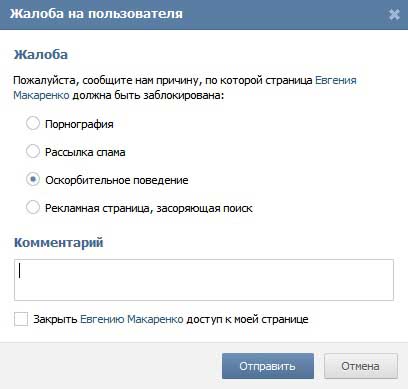
Как добавлять пользователей в черный список?
Ниже мы ответим на вопрос: «Как добавить в черный список в «ВК»?» Если нам необходимо внести в этот раздел пользователя-друга, то действия следующие:
- Заходим на сайт «ВКонтакте». Вводим данные своего аккаунта (логин и пароль).
- Посещаем страничку друга, которого хотим заблокировать, и копируем в адресной строке браузера ссылку.
- В левом меню выбираем пункт «Мои настройки».
- Вверху страницы, под синей линейкой, расположено горизонтальное меню (общие, приватность, оповещение и так далее). Выбираем «Черный список».
- Для добавления пользователя вставляем скопированную ранее ссылку на страничку друга в указанное поле и нажимаем кнопку «Добавить в черный список» или просто пишем имя и фамилию пользователя. Готово!
Важно! Если пользователя из списка друзей внести в данный раздел, то он автоматически удаляется из списка.
Если мы хотим заблокировать человека, не входящего в наш список друзей, то нам необходимо:
1 вариант: зайти на страничку к этому пользователю и нажать на ссылку «Заблокировать пользователя», расположенную в левой части сразу после раздела с музыкой.
2 вариант: ввести ссылку на нежелательную страницу вручную, как мы это делали при внесении друга в черный список.
Как посмотреть всех пользователей, находящихся в черном списке?
Поздравляем! Теперь вы знаете, как управлять контактами, наверняка у вас возник вопрос: «Как посмотреть черный список «ВК»?» Увидеть всех нежелательных персон в вашем блэклисте вы можете, зайдя в «Мои Настройки» — «Черный список». Там отобразятся все заблокированные пользователи. В любой момент, как только у вас появится желание их «восстановить», вы можете выбрать ссылку «Удалить из черного списка».
Надеемся, что наша статья о том, как добавить в черный список в «ВК», будет для вас полезна.
fb.ru
Как заблокировать посетителя в контакте. Как заблокировать друга в «ВКонтакте.
Популярность социальных сетей увеличивается с каждым днем. Обусловлено это тем, что такой инструмент вошел в повседневную жизнь и плотно укрепился в ней, как один из самых удобных способов общения. Практически каждый продвинутый человек имеет свою страничку в социальной сети, где он размещает свои фотографии, публикует записи и, самое главное, общается с друзьями и заводит новые знакомства. К сожалению, в силу того, что социальные медиа — это место, где скапливаются люди разного общественного положения и степени психического здоровья, коммуникация с ними может нанести вред моральному состоянию.
Практически каждый продвинутый человек имеет свою страничку в социальной сети, где он размещает свои фотографии, публикует записи и, самое главное, общается с друзьями и заводит новые знакомства. К сожалению, в силу того, что социальные медиа — это место, где скапливаются люди разного общественного положения и степени психического здоровья, коммуникация с ними может нанести вред моральному состоянию.
Администрация сети «ВКонтакте» продумала этот вопрос, и его решением стала возможность блокировать недоброжелателей. О том, как заблокировать человека в «ВКонтакте», и пойдет речь в этой статье.
За что можно блокировать?
Вообще, каждый человек в праве самостоятельно выбирать круг своего общения, поэтому нет ничего необычного, что в «ВК» есть возможность ограждать себя от других пользователей. Например, если вас не устраивает тон общения или юзер нарушает правила сообщества, то можно задуматься над тем, как заблокировать в «Контакте» человека. это сделать являются:
- Спам — одно из самых распространенных нарушений, за которые замораживают страницу пользователя.

- Оскорбления и мат — причины достаточно веские, чтобы блокировать человека.
- Распространение детской порнографии.
Последние два пункта нарушают законодательство Российской Федерации.
Виды блокировок
В «ВК» существует три метода остановки нежелательной деятельности пользователей. Итак, можно заблокировать человека лично. Это ограничит доступ недоброжелателя к вашей странице. То есть он не сможет писать личные сообщения, просматривать вашу информацию.
Если нарушения пользователя носят массовый характер, то это может стать причиной для заморозки его страницы. Это второй вид блокировки. И третий состоит в том, что если вы являетесь администратором сообщества, а пользователь нарушает его правила, то можно заблокировать его в конкретной группе.
Персональная блокировка
Случается, что вы желаете прекратить общение с пользователем, поэтому вам требуется знать, как заблокировать человека в «Контакте» навсегда. Сделать это довольно просто.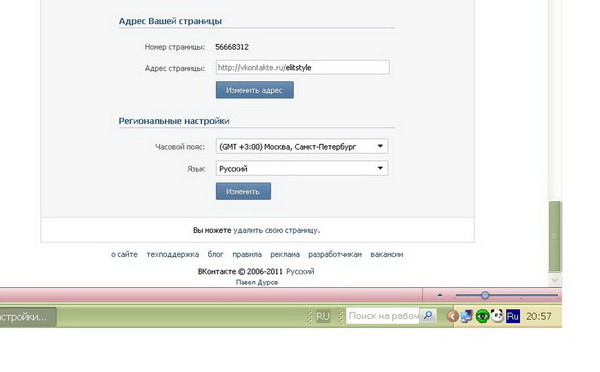 Итак, для того чтобы знать, как заблокировать в «Контакте» человека, ограничив ему доступ к своей странице, нужно уметь делать следующее.
Итак, для того чтобы знать, как заблокировать в «Контакте» человека, ограничив ему доступ к своей странице, нужно уметь делать следующее.
Во-первых, удалить его из списка друзей. Это достаточно просто: перейдите во вкладку «Друзья», расположенную слева, и напротив аватарки нажмите «Удалить из друзей». Человек автоматически будет отправлен в категорию «Подписчики». Если настройки приватности не позволяют данной категории оставлять комментарии, публиковать записи на стене и отправлять личные сообщения, то человек больше не сможет общаться с вами.
Если есть желание полностью ограничить ему доступ, то нужно сделать следующее. Перейти на свою страницу, под личным аватаром нажать на кнопку «Подписчики», найти нужного человека и нажать «Заблокировать». Таким образом, он удалится из этой категории и окажется в черном списке, который можно посмотреть, перейдя во вкладку «Черный список», находящуюся в настройках.
Глобальная блокировка
Данный способ предполагает полную заморозку страницы пользователя. Частично администрация «ВК» решает эту проблему путем ввода автоматического инструмента блокировок за спам. Тем не менее вышеперечисленные пункты не попадают под эту категорию и должны быть рассмотрены отдельно. Для того чтобы аккаунт пользователя был заморожен, нужно перейти на его страницу и в колонке под аватаром найти пункт «Пожаловаться». Нажатие на него раскрывает форму, в которой надо указать повод и комментарий. Дополнение в виде скриншота увеличит вероятность справедливого вердикта. Далее модераторами будет рассмотрено это обращение и принято решение о дальнейшей судьбе пользователя. Этот способ позволяет ответить на вопрос о том, как заблокировать в «Контакте» человека, нарушающего правила проекта. К слову, если на страницу поступает большое количество жалоб, то заявка будет рассмотрена в кратчайшие сроки.
Блокировка в сообществе
Если Вы являетесь администратором сообщества и сталкиваетесь с неадекватным поведением одного из участников, то возникает вопрос: «Как заблокировать человека в «Контакте» в группе?» Ответ на самом деле очень простой.
Нужно перейти к списку всех участников группы через вкладку «Управление», где напротив имени пользователя нажать на кнопку «Заблокировать». Человек будет удален из группы без возможности повторного вступления в нее.
Заключение
Администрация «ВК» предусмотрела удобную систему защиты от недоброжелателей, именно поэтому сложностей с тем, чтобы разобраться, как заблокировать в «Контакте» человека, возникнуть не должно.
Добрый день дорогие читатели, сегодня я расскажу быстрый и рабочий способ как заблокировать страницу в вк.
Совсем недавно мне потребовалось заблокировать страницу вк. Причем не просто заблокировать на сутки, а заблокировать на всегда. Ну я как умный человек открыл гугл и начал искать по запросу как заблокировать страницу вк на всегда. Столько бреда я еще не читал. Однако пообщавшись с сммщиками я нашел 2 работающих способа отправить страницу в вечный бан.
Первый способ забанить страницу вк навсегда
- Все просто открываем редактирование страницы и в поле девичья фамилия матери вбиваем слово «Гадалка» — без кавычек. Сохраняем, обновляем ждем 30 секунд вуаля вот и бан. Проверив данный способ хочу отметить что в 50% случаев страница банится на сутки, а в 50% навсегда. Отчего это зависит знает только тот кто писал эти фильтры вк.
Второй способ забанить страницу вк на всегда
- Он немного сложнее и требует больше временных затрат. Нам понадобится крупный паблик с открытыми комментариями, по типу МДК или любой другой. Заходим в самый обсуждаемый пост и начинаем комментить и в каждый коммент вставляем вот такую строчку . Ид 333 это айди работника поддержки вк, поскольку ему постоянно приходят оповещалки из-за того что его упомянули то за час интенсивного спама страница улетит в бан причем навсегда и без права разбана.
Кому это будет полезно, я думаю вы сами догадываетесь кому, да и мне было интересно узнать как можно навсегда за банить страницу вк.
Вот еще несколько интересных способов как забанить/заблокировать свою страницу вк
- Флуд с реферальной ссылкой любого сервиса раскрутки(например турбо лайка) флубим 3 минуты по открытым стенам групп- ловим бан
- Устраиваем у себя на стене розыгрыш айфона за репост бан прилетает в течении суток (порой сложно снять)
- В графу женская фамилия пишет «вирт-вирт-вирт» прилетает баз или заморозка 50/50 (важно поменять возраст чтобы было менее 18 лет)
- Создаем группу и в название пишем «Детское п***о» ну вы поняли, банят мнгновенно
- Создаем группу или публичную страницу в название пишем «Платный вирт» — не проверенно лично говорят работает
На этом пока все буду обновлять данный раздел по мере появления новых способов
Если в социальной сети ВКонтакте вам кто-то надоедает своими сообщениями, спамом, бранью и т.п., вы всегда можете заблокировать этого человека. В таком случае заблокированный пользователь не только не сможет написать вам сообщение, он даже на страничку вашу не попадет.
Если вы хотите внести человека в черный список, то воспользуйтесь нашей инструкцией, потому что черный список и блокировка в данном случае — одно и то же, если, конечно, вы хотите, что бы пользователь от вас отстал. Если вы хотите заблокировать (заморозить) его страницу, то это можно сделать несколько иным образом, о чем мы рассказали в заключительной части статьи.
Как добавить человека в черный список ВКонтакте?
Для того, что бы заблокировать пользователя, существует два способа.
Первый из них очень прост и занимает буквально несколько секунд времени. Вам необходимо зайти на страницу неугодного пользователя и прокрутить ее вниз, пока не увидите небольшую ссылку «Заблокировать username» (username в данном случае — имя пользователя). Выглядит это таким образом:
Все, это говорит о том, что страница пользователя заблокирована, а сам он попал в черный список.
Есть другой способ добавления человека в черный список. В меню, что находится в левой части экрана, нажмите «Мои настройки».
Соответственно, идем на страницу неугодного пользователя, копируем ссылку на его страницу (можете скопировать только его id), после чего добавляете в строку и нажимаете на большую кнопку «Добавить в черный список». Если процесс прошел успешно, система вас проинформирует об этом.
В этом же разделе, как вы наверняка уже могли заметить, показаны все пользователи, которых вы когда-либо заносили в . Что бы их убрать из него, достаточно всего лишь нажать на кнопку «Удалить из списка».
А вот как выглядит страничка после того, как заблокированный пользователь попытается на нее попасть или написать вам сообщение:
Как заблокировать пользователя ВКонтакте?
А теперь мы поговорим о другом виде блокировки, когда вы подразумеваете полную блокировку неугодного вам пользователя. Только помните о том, что заблокировать (заморозить) его можно только в том случае, если он и в самом деле нарушает правила . В том случае, если пользователь, скажем, вам просто не понравился, разумеется, блокировать его никто не будет ни при каких обстоятельствах.
Ну а теперь — за дело. Допустим, что некто вас постоянно оскорбляет, поэтому вы хотите заблокировать (заморозить) страницу этого человека. Для этого зайдите к нему на страницу, опустите ее вниз, пока не увидите ссылку «Пожаловать на страницу».
После того, как вы выберите причину блокировки и добавите свой комментарий, нажмите на кнопку «Отправить». Кроме того, в этом же окне вы можете закрыть доступ пользователя к вашем странице (то бишь добавить его в ЧС), поставив галочку.
После того, как присланная вами информация будет проверена, страницу заблокируют (заморозят).
Из года в год, разработчики в разных сферах радуют нас своими новшествами и тем самым, существенно облегчая нам жизнь. Так вот, с приходом социальной сети вконтакте, наша жизнь существенно облегчилась. Мы получили возможность не только бесплатного и беспрерывного общения, но и возможность слушать музыку, смотреть различные видеозаписи, просматривать новости мира и друзей, и многое другое. Но самое главное, у нас появилась возможность заводить новые знакомства, но также, где есть положительные стороны, есть и отрицательные. Не всегда у некоторых людей, получается завести дружбу и, в силу каких-то обстоятельств, он вынуждены прекратить своё общение, в случае социальной сети вконтакте, разработчики дали возможность заблокировать свою страницу, для того чтобы некоторые люди не могли получать от вас информацию и принимать её.
Сегодня мы рассмотрим вопрос о том, как заблокировать страницу в контакте. Социальная сеть вконтакте почти еженедельно обновляет свои функции и многие другие возможности. Именно поэтому, удалить друга или пользователя достаточно проблематично. Но мы вам в этом поможем.
Как заблокировать человека в контакте?
На самом деле, есть возможность заблокировать человека вконтакте. Для того чтобы это сделать, необходимо зайти в саму социальную сеть, затем нажать на кнопку “Мои настройки”, далее “Чёрный список”. Далее необходимо ввести имя и фамилию пользователя, либо ссылку на его страницу в строку “Введите имя или ссылку на страницу пользователя”. После этого заблокированный пользователь не сможет зайти к вам на страницу в социальной сети вконтакте. Для того чтобы удалить друзей из чёрного списка необходимо просто нажать на крестик напротив фотографии пользователя.
Заносим пользователя в черный список
В самом начале существования сети «ВКонтакте», пользователи могли скрыть свою страницу из публичного доступа, ограничив видимостью «Для друзей». Сегодня такой возможности нет, и записи на вашей стене доступны абсолютно всем участникам социальной сети.
Но бывают случаи, когда внимание кого-то одного к вашему ресурсу несет негативный характер, или сулит спамерскую атаку. В этой ситуации можно подумать на тем, как заблокировать пользователя в Контакте.
Как заблокировать пользователя
Если человек закидывает вас спамом, оставляет негативные записи на вашей стене и при этом не является другом или знакомым, заблокировать ему доступ к своей странице можно несколькими способами.
- Зайдите не страницу пользователя, чье присутствие в своем журнале желаете ограничить. Прокрутите все сообщения на его стене вниз. В самом конце страницы вы найдете ответ на вопрос: как заблокировать пользователя в Контакте. Между кнопками команд, или под списком аудиозаписей вы увидите кнопку «Заблокировать»(она доступна, если человек не входит в список ваших друзей). Нажимаете на кнопку и человек получает запрет на доступ к вашей странице.
- Если пользователь позволяет фривольное поведение в вашем журнале, или забрасывает сообщениями типа спам, вы можете заблокировать ему доступ не только к своей странице, но и вход в социальную сеть. Для этого на странице надоедливого пользователя, внизу, нажимаете на кнопку «Пожаловаться на страницу». В появившемся поле излагаете суть претензии и жмете «Отправить». В комментарий можно прикладывать ссылки на сообщения или неадекватные выпады в ваш адрес. Администрация рассмотрит заявку быстрее, если на пользователя пожалуются несколько человек.
- Если вам достаточно, чтобы надоедливый персонаж перестал оставлять злобные комментарии, зайдите в меню «Мои настройки». Нажимите на графу «Черный список». В строку адреса скопируйте ссылку на страницу надоеды, или напишите его данные.
Чтобы вы понимали, чем функции «Заблокировать пользователя» и «Отправить в черный список» отличаются от «Пожаловаться на страницу», надо кое-что пояснить.
- При блокировке и отправке пользователя в черный список, он теряет возможность читать и писать на вашей странице в сообщениях. Он перестает видеть вашу стену в общей ленте новостей.
- При подаче жалобы на страницу в контакте, надо понимать, что пользователя ограничат в доступе к сайту, или бессрочно удалят его профиль. Поэтому в жалобе должны быть обоснованные обвинения и железные доводы в пользу своей правоты.
Теперь вы можете не мучиться вопросом: как заблокировать пользователя в Контакте , а продолжать радоваться общению в социальной сети.
Как заблокировать ВКонтакте на компьютере
Покажу как закрыть доступ ВКонтакте на компьютере. Закрыть доступ вы можете своей подруге или детям, чтобы они не лазили с компьютера вконтакт и не тратили время. Этот способ закроет доступ сайту вконтакте только на компьютере.
Заходим в папку etc, она находится по адресу C:\Windows\System32\Drivers\etc. Тут лежат файлы: hosts, Imhosts.sam, networks, protocol, services. Нас интересует файл hosts, в нем перечислены все сайты доступ к которым заблокирован вашему компьютеру, а также все переадресации. Мошенники часто прописывают в этом файле свои фишинг сайты и когда вы заходите на сайты, то вам открывается мошеннический сайт.
Вот один из примеров подобного нае…обмана и фишинга.
Вот еще один из пример, как мошенники зарабатывают на платных смс, которые им отправляют пользователи-жертвы, в чьих компьютерах заблокирован сайт вконтакте или идет переадресация с настоящего сайта на мошеннический.
Итак, вернемся к папке etc и фалу hosts. Нажимаем на на него правой кнопкой мыши.
Далее выбираем открыть с помощью.
Каким образом вы хотите открыть этот файл?
Прокрутите список в самый низ. Выбираем блокнот или любой другой текстовый редактор (блокнот просто открывается быстрее всех).
Если у вас у вас приложения блокнот нету, то нажмите «найти другое приложение на этом компьютере».
И откройте папку Windows, которая по адресу C:\Windows. В этой папке лежит приложение notepad — это и есть блокнот, выберите его и нажмите открыть (или дважды щелкните по нему).
Открывшийся файл hosts в блокноте покажет вам всё его содержимое.
По умолчанию в файле hosts написано:
# Copyright (c) 1993-2009 Microsoft Corp.
#
# This is a sample HOSTS file used by Microsoft TCP/IP for Windows.
#
# This file contains the mappings of IP addresses to host names. Each
# entry should be kept on an individual line. The IP address should
# be placed in the first column followed by the corresponding host name.
# The IP address and the host name should be separated by at least one
# space.
#
# Additionally, comments (such as these) may be inserted on individual
# lines or following the machine name denoted by a ‘#’ symbol.
#
# For example:
#
# 102.54.94.97 rhino.acme.com # source server
# 38.25.63.10 x.acme.com # x client host# localhost name resolution is handled within DNS itself.
# 127.0.0.1 localhost
# ::1 localhost
У вас могут быть тут написаны еще некоторые сайты, если вы используете не лицензионное ПО, которое блокирует проверку ключа путем запрещения компьютеру посещать сайты проверки лицензии. Например, для продуктов Adobe и прочих.
Теперь добавим несколько пустых строк в самый низ:
127.0.0.1 vk.com
127.0.0.1 vkontakte.ru
Адрес 127.0.0.1 это ваш компьютер и то, что написано дальше это адрес, на который будет закрыт доступ вашему компьютеру.
Таким образом мы запретили доступ нашему компьютеру на сайты вконтакте.
Теперь нажимаем сочетание клавиш Ctrl + S — это сохранение документа. И сохраняем измененный файл hosts. В папке C:\Windows\System32\Drivers\etc на Wndows 8 (На Windows 7 вроде можно) нельзя ничего сохранить из-за соображений безопасности, поэтому сохраняем измененный файл hosts в другом месте.
Теперь необходимо включить отображение расширений файлов, чтобы удалить расширение у сохраненного файла hosts.txt и сделать его файлом без расширения. Так как оригинальный файл hosts это просто файл без расширения.
Как включить отображение расширений файлов:
- В Windows 7: Нажимаем Сервис > Параметры папок > Вид и снимаем галочку с пункта скрывать расширения для зарегистрированных типов файлов.
- В Windows 8: Нажимаем на Вид > Показать или скрыть и ставим галочку на «расширения имен файлов».
Теперь выбираем файл hosts.txt и нажимаем на нем F2 (это редактирование).
И удаляем из его названия расширение .txt
Чтобы осталось просто hosts.
Нажимаем Enter, чтобы завершить редактирование. Нас уведомляет система о том, что после изменения расширения этот файл может оказаться недоступным. Вы действительно хотите изменить его?
Нажимаем Да.
Готов. Файл hosts теперь без расширения.
Теперь его надо переместить в папку C:\Windows\System32\Drivers\etc и заменить оригинальный файл hosts на измененный нами. Нажимаем правой кнопкой на измененном файле hosts и выбираем «вырезать».
Переходим в папку C:\Windows\System32\Drivers\etc, затем нажимаем правой кнопкой на пустом месте и выбираем «Вставить».
Нас уведомят о том, что в папке назначения уже есть файл «hosts». Нажимаем «Заменить файл в папке назначения».
Далее будет написано, что нет доступа к целевой папке. Для перемещения в эту папку нужно обладать правами администратора.
Нажимаем продолжить.
И все файл hosts изменен. Теперь при попытке открыть сайт vk.com на любом браузере будет выдаваться ошибка: Страница не найдена, но вы можете сделать следующее: посмотреть её сохраненную копию.
В Internet Explorer будет написано: Не удается отобразить эту страницу.
- Убедитесь, что веб-адрес правильный
- Найдите страницу с помощью поисковой системы
- Обновите страницу через несколько минут
Исправить проблемы с подключением.
В браузере Opera будет написано: Страница недоступна. Попытка подключения Opera к vk.com была отклонена. Сайт, возможно, временно недоступен или ваше соединение настроено неправильно.
Проверьте интернет-соединение. Проверьте подключение кабелей и перезапустите все маршрутизаторы и прочие сетевые устройства.
Разрешите Opera доступ к сети настройкам сетевого экрана или антивируса. Если программа уже есть в списке разрешенных, удалите её из списка и добавьте снова.
Если вы используете прокси-сервер…
Проверьте настройки соединения или свяжитесь с вашим сетевым администратором, чтобы убедиться, что прокси-сервер функционирует. Если не нужно использовать прокси-сервер. Перейдите в меню Opera > Настройки > Изменить настройки прокси… > Настройки локальной сети и отмените выбор «Использовать прокси-сервер для локальной сети».
Как видите все интернет браузеры дают только бесполезные советы по решению данной проблемы и уводят совсем в другую сторону, и нигде нет ни слова о том, что запрет может быть прописан в файле hosts, хотя этой проблеме уже не один десяток лет. Неужели трудно написать проверьте не запрещен ли сайт в файле hosts.
Чтобы заблокировать вконтакт в вашей интернет сети надо войти в настройки вашего Wi-Fi роутера и заблокировать сайт вконтакте именно в настройках роутера. Об этом я рассказывал в видео про настройку роутера.
Другие статьи на схожую тему:
как убрать контакт из заблокированных с телефона, вернуть все и обойти блокировку в Instagram
Делаем вашу страницу интересной и стимулируем подписчиков почаще заглядывать к вам на страницу или на сайт за покупками
Получи нашу книгу «Контент-маркетинг в социальных сетях: Как засесть в голову подписчиков и влюбить их в свой бренд».
Подпишись на рассылку и получи книгу в подарок!
Наверняка в ходе использования данной социальной сети у вас возникало желание кинуть кого-то в блок. Может это был навязчивый поклонник, надоедливый агент по распространению косметики, самый активный комментатор-спамер и так далее. Если же положение дел изменилось и вам нужно вернуть читателя, сегодняшний материал поможет в этом. Разберем, как можно разблокировать человека в Инстаграме, если пользователи-подписчики заблокировали его как чужой аккаунт в Инсте, узнаем, как убрать контакт из заблокированных с телефона и через компьютер, сразу восстановить, вернуть всех друзей из черного списка и обойти блокировку в Instagram.
Что делать
Прежде чем разбирать механизм, давайте посмотрим, и что из себя представляет функция. Блок защищает ваши публикации и материалы от конкретного человека. Например, если вы не хотите, чтобы родители видели ваши фото с веселых вечеринок в соцсети: ограничьте им доступ.
Заблокированный аккаунт не может просматривать публикации и сторис, ставить лайки, отправлять сообщения и оставлять комментарии под постами. Когда пользователь хочет сделать одно из перечисленных действий, он получит уведомление о блокировке. Наложить блок можно двумя способами: через смартфон (через стандартное официальное приложение) и через компьютер (через сайт социальной сети).
Разберем, заблокировать человека со смартфона на базе Андроид или IOs:
- Прежде всего, открываем приложение и заходим в него. Если ранее вы не входили с гаджета, необходимо пройти авторизацию: ввести логин/номер телефона/адрес электронной почты.
- Теперь ищем аккаунт пользователя, которого в ближайшее время мы заблокируем. Сделать это можно, открыв список ваших подписчиков. Прокручивайте его до тех пор, пока не найдете нужный логин. Более простой способ — воспользоваться строкой поиска и ввести название. Если вы не помните имя профиля, начните вводить первые буквы. Система автоматически предложит варианты.
- В открывшемся профиле открываем меню функций, нажав значок «три точки», как это показано на рисунке.Обратите внимание, что на устройствах, работающих на операционной системе Андроид, они располагаются вертикально. В меню выбираем «Заблокировать» и жмем на данный пункт.
- После этого появится еще одно всплывающее окно для подтверждения выбранного действия. В нем опять же выбираем «Заблокировать». Теперь пользователь в блоке и не имеет доступа к публикуемому вами контенту.
Чтобы заблокировать кого-либо через социальную сеть, выполните похожие действия:
- Открываем сайт и авторизуемся.
- Ищем аккаунт, который нужно заблокировать.
- Теперь ищем кнопку «No3 точки» рядом с «Подписаться».
- В открывшемся меню выбираем «Заблокировать», как это показано на рисунке.
Как разблокировать пользователя в Инстаграме
Сделать это можно через приложение или сайт социальной сети. Сначала разберем первый вариант:
- Открываем соцсеть и попадаем на ее домашнюю страницу. Если вы выходите в приложение впервые через данное устройство, необходимо авторизоваться: ввести зарегистрированный логин и пароль.
- Для этого жмем на собственный профиль, нажав на эмблему человека, которая находится в правом углу снизу. Если у вас несколько аккаунтов и вы используете их одновременно, в нижнем левом углу отображается главное фото.
- Теперь открываем настройки, нажав соответствующий раздел, как это показано на рисунке.Некоторые версии операционной системы Андроид отображают настройки в виде трех точек, расположенных вертикально.
- Перед вами появится новое окно — это меню, где представлены различные функции. Нас интересует раздел «Заблокированные пользователи», нажимаем на него.
- Перед вами откроется перечень. Выбираем профиль того человека, которого вы решили разблокировать, и открываем его.
- Теперь жмем на «3 точки», расположенные вертикально или горизонтально.
- В открывшемся меню выбираем «Разблокировать». После этого появится второе окно — запрос подтверждения действия. Здесь жмем «Да».
Как пользоваться функционалом с компьютера
Как правило, владельцы бизнес-аккаунтов занимаются их продвижением и ведением именно с ПК, что намного удобнее. Есть 2 способа.
Приложение
Сначала скачиваем в Microsoft Store и устанавливаем «Виндовс». Microsoft Store стандартно есть в любом компьютере, также его можно открыть и просмотреть через браузер. После установки запускаем Windows, проходим процедуру авторизации и открываем собственный профиль, воспользовавшись значком человека в нижнем правом углу. Выбираем раздел «Редактировать» или «Настройки». В меню кликаем на «Заблокированных пользователей», как это показано на рисунке:
В списке выбираем нужного человека и переходим в его профиль. Открываем меню нажав «3 точки». В новом окне жмем на раздел «Разблокировать».
Через специальное приложение для системы Мак
Здесь понадобится установка«Grids for Instagram», который устанавливается через Mac App Store. Обращаем внимание, что софт является платным, как и многие продукты для гаджетов компании Apple.
Открываем сам сайт. Здесь мы видим домашнюю страницу социальной сети. Опять же, если ранее вы не заходили в соцсеть через сайт, нужно будет авторизоваться. Для этого вводим логин/номер мобильного/электронную почту и пароль. Далее ищем профиль пользователя, который вы ранее заблокировали с помощью значка лупы. Ее можно найти в центре экрана.
В строку поиска вводим логин нужного человека и переходим в его профиль. Далее, по уже знакомому механизму, жмем на «3 точки» и выбираем пункт «Разблокировать». Во втором всплывающем меню — «Да». Теперь обновляем страницу. Блок снят.
Снятие блокировки через Директ
В последние несколько месяцев участились случаи, когда пользователи не могут найти других людей через строку поиска или же через оставленные ими ранее кометы. В данном случае единственным способом решить вопрос является Директ.
Открываем приложение, далее раздел личных сообщений. Жмем значок плюса, чтобы открыть новый диалог. Перед вами откроется поле «Кому», где нужно ввести имя пользователя, а затем нажать «Далее». Переходим в профиль человека, а дальнейшие действия вы уже знаете.
Не получается разблокировать аккаунт в Инстаграме
Нередко возникают определенные трудности при попытках. Чаще всего не удается найти нужный профиль. Если даже использование Директа не дало желаемого результата, значит, аккаунт был удален: либо самим пользователем, либо администрацией соцсети. Снять блокировку в данной ситуации получится только после того, как профиль будет восстановлен.
Заключение
Мы подробно рассмотрели, как разблокировать друг друга в Инстаграме. Надеемся, материал будет вам полезен и больше не возникнет проблем с блокировкой/ее снятием. Но не забывайте о безопасности собственного аккаунта и сообщайте всех подозрительных пользователях администрации.
Над материалом работали:
Александра Резникова
Интернет-маркетолог
Как заблокировать доступ на сайт: 8 проверенных способов
Интернет таит в себе массу опасностей, особенно для неокрепших умов подрастающего поколения. Но мало кому из родителей удается оградить свое чадо от вредной информации путем запретов и увещеваний. 90% школьников с легкостью обманывают папу с мамой и продолжают посещать недетские ресурсы.
Использованием Интернета в ненадлежащих целях «грешат» и взрослые. Ошибки офисных работников нередко возникают потому, что 50% времени они заняты не делом, а социальными сетями.
Решить проблему радикально помогает только одно средство — блокировка нежелательных ресурсов. Читайте, как заблокировать сайт от детей и нерадивых взрослых восемью проверенными способами.
Блокировка через файл Hosts
Метод блокировки веб-ресурсов через Hosts — локальную базу IP-адресов и сопоставленных им доменных имен, рассчитан на самых неопытных. Так как про Hosts сегодня знают даже младшие школьники, для многих не составит труда обнулить настройку и свести ваши старания на нет. Поэтому вам следует предпринять и меры по ее защите. Например:
- Создать для пользователя, которому вы собираетесь закрыть доступ к нежелательным сайтам, учетную запись с ограниченными правами. Тогда он не сможет ничего исправить в файле Hosts при всем желании.
- Использовать хитрости для сокрытия блокирующих записей.
Сама технология блокировки очень проста:
- Авторизуемся в Windows под учеткой администратора.
- Заходим в папку %Windir%\System32\drivers\etc, находим файлик без расширения с именем «Hosts» и открываем с помощью Блокнота или замещающей его программы. Чтобы не было проблем с сохранением изменений, можно сделать так: запустить Блокнот Windows (файл notepad.exe, находится в папке Windows) с правами админа, через меню «Файл» — «Открыть» перейти к Hosts и загрузить его в программу.
- В любое место файла с новой строки добавляем запись 127.0.0.1 сайт, где вместо «сайт» прописываем адрес блокируемого ресурса.
- Сохраняем файл на прежнем месте. Чтобы блокнот не приписал ему расширение txt, имя «hosts», пишем в кавычках, а из типов файла выбираем «все файлы».
После этого сайт перестанет открываться в браузерах, так как компьютер будет искать его не в Интернете, а на самом себе.
Хитрости, которые помешают пользователю удалить вашу запись в Hosts
Первый вариант — это сокрытие самой записи в файле. Сделать ее невидимой невозможно, но между комментариями (строчками, начинающимися с #) и ней можно вставить 2-3 сотни пустых строк. Пользователь при открытии файла, скорее всего, не обратит внимание на полосу прокрутки документа и не увидит вашу запись, так как она будет далеко внизу.
Второй вариант — это перемещение файла Hosts в другое, более укромное место. Куда его поместить, решайте сами, но чтобы система его не потеряла, придется внести небольшую правку в реестр. Откройте в редакторе RegEdit ветку HKEY_LOCAL_MACHINE\SYSTEM\CurrentControlSet\Services\Tcpip\Parameters и в значении параметра DataBasePath пропишите новый путь к Hosts.
Через DNS
Трафик компьютера, подключенного к Интернету, проходит через сервера DNS (которые, как и hosts, сопоставляют имена веб-сайтов их ИП-адресам). Кроме DNS, предоставленных провайдером, вы можете использовать другие, например, бесплатные публичные.
Некоторые публичные ДНС имеют систему фильтрации контента, то есть не загружают на компьютер сайты с определенным содержимым.
К сожалению, блокировать ресурсы по своему выбору с помощью ДНС нельзя, но если вы хотите закрыть доступ к контенту для взрослых или к потенциально вредоносным веб-сайтам, способ весьма эффективен. Чтобы им воспользоваться, достаточно прописать в свойствах подключения и протокола версии IPv4 нужные DNS-адреса.
В этом примере использованы публичные ДНС Яндекс с фильтром взрослого контента.
Есть и другие варианты блокировок:
- Яндекс: 77.88.8.88 (основной) и 77.88.8.2 (альтернативный) — фильтрация фишинга и мошеннических ресурсов.
- Norton ConnectSafe (Symantec): 198.153.192.40 (основной) и 198.153.194.40 (альтернативный) — фильтрация фишинга, мошенничества, вредоносных программ.
- Norton ConnectSafe: 198.153.192.50 и 198.153.194.50 — то же плюс фильтр контента для взрослых.
- Norton ConnectSafe: 198.153.192.60 и 198.153.194.60 — то же плюс блокировка любой «недетской» тематики.
В браузерах
Современные браузеры содержат в себе много полезного, но функций блокировки сайтов по выбору пользователя в большинстве из них нет. Осталась она, пожалуй, только в Internet Explorer.
Чтобы возможность блокировать сайты появилась в вашем любимом браузере, достаточно установить в него специальное расширение, например, Block Site. Эта ссылка ведет в магазин Chrome, откуда вы можете скачать такой плагин (даже не один, а три с похожим именем) для Google Chrome и Яндекс.Браузер.
Принцип работы подобных расширений очень прост. Они добавляют функцию блокировки в контекстное меню. Щелкнув правой кнопкой мыши по любой ссылке (в том числе на скачивание файла) и выбрав команду «Заблокировать», вы занесете сайт в черный список. Причем целиком, а не отдельную страницу.
Некоторые из представленных расширений позволяют также пополнять черный список вручную и создавать пользовательские фильтры для блокировки по содержимому.
Плагины с функциями блока веб-ресурсов выпускаются не только для Chrome, но и для Opera, Mozilla Firefox и других, менее популярных браузеров.
C помощью брандмауэра Windows или стороннего файервола
Брандмауэр Windows может блокировать веб-сайты только по IP-адресам. Это не самый лучший способ, так как один IP иногда делят между собой несколько ресурсов, а большие порталы, такие как ВКонтакте и Одноклассники, занимают целые диапазоны адресов. Сторонние файерволы настраиваются более гибко — позволяют закрыть доступ даже к единственной странице. Для этого достаточно указать в программе ее URL, а не IP, что гораздо удобнее для пользователя.
Поскольку каждый файервол настраивается по-своему, а рассмотреть их все мы не можем, изучим принцип настройки универсального средства — брандмауэра Windows 10.
Для создания правила блокировки сначала определим IP сайта. Для этого удобно использовать команду ping_URL (например, «ping ya.ru») или whois-сервисы.
Далее пошагово:
- Откроем брандмауэр. В левой панели выберем «Правила исходящих подключений», а в списке «Действия» — «Создать правило».
- В следующем окне отметим «Все программы» (если сайт должен блокироваться во всех браузерах) или «Путь программы» (если в одном). При выборе второго варианта укажем путь к исполняемому файлу браузера.
- Следующее окно пропустим. После него нам предстоит указать IP, подлежащий блокировке. Отметим в нижней части окна «Область» пункт «Указанные IP-адреса» и нажмем «Добавить». Верхнее поле не трогаем, так как оно предназначено для создания правил в локальных сетях.
- Пропишем ИП-адрес или диапазон адресов веб-сайта и щелкнем ОК.
- Далее выберем «Блокировать подключение».
- Отметим сетевые профили, для которых собираемся использовать правило.
- И последним шагом присвоим правилу имя.
После нажатия «Готово» правило вступит в действие.
На роутере
Настройки контроля доступа на роутерах разных моделей неодинаковы, но их алгоритм во многом схож. Разберемся, как блокировать доступ к нежелательным сайтам на примере TP-Link.
Контроль доступа TP-Link (и не только) работает в режиме черного и белого списков. В первом случае доступ разрешается к любым веб-ресурсам, кроме указанных. Во втором — запрещается ко всем, кроме, опять же, указанных. Рассмотрим в качестве примера создание черного списка, так как он используется чаще.
- Заходим в админ-панель, открываем раздел «Контроль доступа» и нажимаем «Мастер настройки».
- В новом окне выбираем режим «IP-адрес», указываем имя узла, для которого создаем правило, и прописываем его IP или диапазон адресов.
- Далее выбираем режим «Доменное имя», пишем произвольное имя цели (для чего создается правило) и перечисляем запрещенные сайты.
- Следующим этапом создаем расписание блокировки.
- Потом задаем имя правила, проверяем все параметры и нажимаем «Завершить».
- Последний шаг — выбор режима фильтрации (в нашем случае — запретить пакетам с указанных доменов проходить через маршрутизатор) и сохранение правила. Также не забываем отметить «Включить управление контролем доступа к Интернет».
На этом настройка закончена.
Средствами родительского контроля
Родительский контроль сегодня встраивают куда только можно. Он есть во многих роутерах, антивирусных программах и даже в самих операционных системах. До выхода Windows 7 родительский контроль был отдельной системной функцией. В Windows 10 он стал «семейной безопасностью с настройками через сайт Microsoft», однако суть его от этого не поменялась. Родители по-прежнему имеют возможность ограничивать с его помощью доступ ребенка к сетевым ресурсам.
Впрочем, что мы всё о Windows да о Windows? Давайте рассмотрим, как работает родительский контроль в Касперском Интернет Секьюрити.
- Настройка ограничений выполняется через специально выделенный раздел.
- Первое, что предстоит сделать после захода в него, это установить пароль на отключение функции и изменение настроек.
- Дальше вам откроется список учетных записей пользователей, для которых можно задействовать родительский контроль. Нажмите возле выбранной учетки «Настроить ограничения».
- Ограничения доступа к веб-контенту устанавливаются в разделе «Интернет». В наличии 2 режима блокировки: сайты для взрослых (черный список) и все сайты, кроме разрешенных (белый список).
- При выборе режима черного списка вы можете задать категории контента, подлежащего блокировке, но без указаний конкретных сайтов. При выборе режима белого списка разрешенные сайты необходимо добавить в исключения. Всё остальное будет блокироваться.
Ползунок включения/выключения контроля находится вверху окна настроек в списке пользователей.
С помощью статических маршрутов
Статический (постоянный) маршрут — это жестко заданный путь следования пакетов от одного сетевого узла к другому. Например, от вашего компьютера к серверу, на котором хостится веб-сайт. Прописав в реестре Windows или в настройках роутера ложный маршрут к интернет-ресурсу (точнее, к его IP-адресу), вы сделаете так, чтобы он не открывался.
Как это выполнить:
- Определите с помощью команды ping_URL IP-адрес нужного сайта.
- Не закрывая командной строки (она должна быть запущена от админа), выполните еще одну инструкцию: route -p add IP_целевого_сайта mask 255.255.255.0 192.168.1.0 metric 1.
Ответ «Ок» означает, что маршрут к сайту 213.180.193.3 создан. Теперь на этом компьютере ya.ru открываться не будет.
В реестре Windows все статические маршруты находятся в разделе HKEY_LOCAL_MACHINE\SYSTEM\CurrentControlSet\Services\Tcpip\Parameters\PersistentRoutes.
Чтобы убрать оттуда запись, ставшую ненужной, и возобновить доступ к сайту, щелкните по записи правой кнопкой мышки и выберите «Удалить». Или выполните в командной строке инструкцию route — f. Последний способ удаляет все существующие постоянные маршруты. Если хотите убрать только один из них, выполните команду route delete IP_целевого_узла, например, route delete 213.180.193.3. После этого сайт ya.ru снова станет доступным.
С использованием локальных политик IP-безопасности (IPSec)
Использование для ограничения доступа в Интернет политики безопасности IP (IPSec) — способ нетривиальный. О существовании такой возможности знают очень немногие (в отличие от Hosts), и тот, для кого вы заблокируете некий веб-ресурс, ни за что не догадается, как вы это сделали.
С помощью IPSec можно блокировать как отдельный IP сайта, так и пул адресов. Единственный недостаток этого метода в том, что оснастка управления политиками есть не во всех редакциях Windows. Так, в домашних выпусках она отсутствует.
Создание политики IP-безопасности может показаться сложным, но только в первый раз. После нескольких попыток оно не будет отнимать у вас больше 2-3 минут. Тем более, что каждый шаг настройки сопровождает Мастер.
- Итак, для доступа к оснастке откройте в панели управления раздел «Администрирование», щелкните «Локальная политика безопасности» и выберите «Политики IP-безопасности на локальном ПК».
- Нажмите правой кнопкой мышки на пустую область правой половины окна «Локальных политик» и выберите «Создать политику ИП-безопасности». Запустится первый Мастер настройки.
- В открывшемся далее окошке укажите имя новой политики и кратко опишите ее назначение. Можно оставить эти поля по умолчанию, но лучше заполнить, чтобы потом не запутаться.
- Следом нажмите «Далее», ничего не меняя.
- Завершите работу Мастера, отметив «Изменить свойства» и щелкнув «Готово».
- В окошке свойств будущей политики IPSec кликните «Добавить». Это запустит следующий Мастер — создания правил IP-безопасности.
- В окне «Конечная точка туннеля» оставьте всё как есть.
- В разделе «Тип сети» выберите «Все подключения».
- В «Списке IP-фильтров» (их только предстоит создать) кликните «Добавить». Следом — дайте вашему списку имя и снова нажмите «Добавить». Запустится третий Мастер — IP-фильтров.
- Первым делом дайте новому фильтру описание (удобнее всего указать URL блокируемого сайта).
- Источником трафика укажите «Мой IP адрес».
- Назначением — «Определенный IP или подсеть». Ниже пропишите адрес блокируемого сайта или подсети.
- В разделе «Тип протокола» отметьте «Любой».
- Последним шагом нажмите «Изменить свойства» и «Готово». Осталось совсем немного.
- Подтвердите параметры нового фильтра.
В разделе «Свойства» вы сможете в дальнейшем изменять любые параметры политики, а через контекстное меню — отключать, переименовывать и удалять.
Как Ограничить Доступ в Интернет Через Роутер TP-Link — Блокировка Сайта или Компьютера по IP или MAC
Пришло время поговорить про то, как заблокировать на wifi роутере TP-Link компьютер определенного пользователя по IP или MAC адресу его устройства, а также ограничить доступ к конкретному сайту. Функция запрета посещения того или иного сетевоого ресурса может понадобится в том случае, если у вас, например, есть несовершеннолетний ребенок. И вы хотите ограничить его от просмотра нежелательных ресурсов в интернете, например YouTube — сделать так, чтобы сайт не открывался. Еще один способ применения блокировщика сайтов TP-Link — в офисе. Чтобы сотрудники не тратили свое рабочее время на социальные сети, типа Одноклассников, Вконтакте и т.д. В общем, с целью блокировки веб-ресурсов через маршрутизатор ТП-Линк каждый определится сам. Смотрим, как это реализовать на практике.
Как в роутере TP-Link заблокировать IP пользователя и закрыть интернет для определенного устройства?
Ограничение доступа в интернет на роутере TP-Link может быть реализовано через блокировку IP адреса конкретного компьютера или другого устройства в локальной сети. Прежде всего необходимо подключиться к своему роутеру и войти в панель управления ТП-Линк. Как это сделать и какие сложности при этом могут возникнуть, подробно рассказано в отдельной публикации на нашем сайте, почитайте, если не знаете.
Когда же мы уже оказались в панели администратора, то заходим в «Дополнительные настройки» и открываем раздел «Родительский контроль». Здесь прежде всего необходимо активировать эту функцию — переключателем «Статус»
Теперь нужно выбрать тот определенный компьютер, для которого будут применяться «заградительные меры» по закрытию доступа в интернет. Для этого в блоке «Контролируемые устройства» жмем на ссылку добавить.
Откроется форма для ввода данных от того компьютера или смартфона, которому мы хотим запретить посещать интернет. Если он уже подключен к роутеру, то проще всего нажать на кнопку «Просмотр подключенных устройств» и выбрать его из списка.
После этого обязательно нажимаем на маленькую иконку циферблата в пункте «Ограничение доступа в Интернет» — без этого добавить компьютер в список невозможно.
И отмечаем дни и часы, в которые будет работать данное правило. Для постоянного запрета выделяем все ячейки.
Наконец, ставим галочку на пункте «Включить» и жмем на кнопку «Сохранить»
Показать результатыПроголосовало: 6013
Теперь его IP адрес окажется среди заблокированных. Выйти в интернет и посетить какой-либо сайт будет невозможно.
Блокировка адреса сайта через маршрутизатор TP-Link
Следующий шаг — запретить доступ пользовательскому компьютеру к какому-то конкретному сайту. Для этого прокручиваем вниз страницу и видим блок параметров, который называется «Ограничение по названию сайта». Здесь есть два списка веб-страниц — Черный и Белый.
- Черный список — это те сайты, к которым вы хотите запретить доступ всех компьютеров, подключенных к маршрутизатору TP-Link. Чтобы добавить сюда страницу, ставим флажок на «Черный» и жмем на ссылку «Добавить новое доменное имя» и прописываем адрес плохого веб-ресурса — по одному в каждполе ввода.
- Белый список — как вы уже догадались, это те сайты, к которым всегда разрешен доступ. Сюда нужно обязательно добавить адрес wifika.ru — его можно и даже нужно читать всем детям любого возраста
Для применения настроек жмем на кнопку «Сохранить».
Как закрыть доступ в интернет c роутера TP-Link через смартфон?
Владельцам моделей роутеров с поддержкой мобильного приложения TP-Link Tether повезло еще больше — ведь для того, чтобы запретить определенному компьютеру посещать интернет не нужно даже заходить в настройки через браузер. Можно просто достать мобильный телефон и сделать все в пару кликов.
На стартовой странице приложения отображается количество подключенных устройств — нажимаем на эту цифру
Далее выбираем из списка то, для которого нужно закрыть доступ в интернет
И нажимаем на кнопку «Заблокировать»
Все, теперь этот клиент оказывается в списке в разделе заблокированных и подключиться к wifi не сможет.
Видео по блокировке компьютера или сайта на TP-Link
Спасибо!Не помоглоЦены в интернете
Александр
Опытный пользователь WiFi сетей, компьютерной техники, систем видеонаблюдения, беспроводных гаджетов и прочей электроники. Выпускник образовательного центра при МГТУ им. Баумана в Москве. Автор видеокурса «Все секреты Wi-Fi»
Задать вопрос
Как заблокировать чужую страницу в ВК. Как заблокировать чужую страницу «ВКонтакте»
При работе С. в популярной сети «ВКонтакте» довольно часто возникает необходимость выполнять различные блокировки. Они реализуются по-разному, что определяется их уровнем и масштабом.
Заблокировать доступ к чужой странице
Самая большая сложность при выполнении блокировок — это задание как заблокировать чужую страницу в ВК. Это определяется чисто организационными причинами и требует доступа к администрации ресурса.
Для выполнения блокировки требуется серьезное обоснование и доказательства грубого нарушения правил. Соответствующие ограничения, установленные на портале, описаны в Правилах входа в систему.
Для подачи жалобы на блокировку необходимо
Выбрать пункт «Помощь» и усилить его щелчком. Вверху экрана расположено окно для ввода текста обращения, где написан блок слов.
Указанный вопрос нетипичный, экран приобретает следующий вид.
Через «ни один из этих вариантов не подходит» перейти на
Нажмите «Задать вопрос», чтобы открыть форму, в которой вы можете произвольно изложить суть жалобы.
При написании жалобы при решении проблемы, как заблокировать чужие страницы в ВК, желательно придерживаться лаконичного стиля изложения, личные нападки не допускаются, формулировку нельзя заимствовать из правил ресурс и указать специфику нарушений текущих аккаунтов, которые вы просите о блокировке.
Конечно, не будет большой проблемой для того, кто знает
Блокирующий
Заблокировать человека в ВК проще всего через опцию «Черный список».
Чтобы отредактировать этот список, перейдите на стартовую страницу, где вы активируете пункт «Мои настройки» в левом меню. Через него заходим в настройки, где находим «черный список» сверху.
Область черных списков имеет следующий вид.
Как видите, в моем черном списке уже есть один человек.Иногда проще и разумнее добавить человека в черный список, чем тратить на это нервы и время.
Укажите имя или адрес страницы пользователя. Текущий список обновляется кнопкой «Добавить в черный список». Пользователь, который в ВК добавлен в Черные списки людей ВК, может просматривать только заблокированные страницы. Об этом сигнализирует соответствующая надпись на экране.
Еще одна возможность как в ВК Добавить в черный список Людей ВКонтакте реализована следующим образом. Заходим на страницу заблокированного пользователя.В нижней части левого меню находится надпись «Заблокировать пользователя». Можно полностью заблокировать человека в ВК, то есть он теряет право даже просматривать заблокированную страницу.
Если вам наскучил пользователь ВКонтакте, у вас есть возможность заблокировать его (см.). В этом руководстве я покажу вам основные способы, которыми вы можете это сделать.
Итак, как забанить человека вконтакте ?
Что это за
Простая блокировка пользователя сведется к тому, что его добавят в черный список (см.).После этого он не сможет показывать активность на вашей странице и видеть ваши обновления.
Таким образом, вы боретесь с назойливыми спамерами (см.) И прочими неприятными людьми.
Как забанить человека вконтакте с помощью черного списка
Здесь у нас есть 2 варианта.
Метод 1 . Заходим в меню «Мои настройки — Черный список». Здесь в окне поиска введите ссылку на страницу нужного пользователя (см.) Или его имя. Далее нажмите кнопку «Добавить в черный список».
Сейчас человек заблокирован и не может нас беспокоить.
Метод 2 . На этот раз вам нужно перейти на страницу пользователя, которую мы хотим забанить. Теперь прокрутите до самого нижнего блока в списке меню. Здесь найти ссылку «Заблокировать …». Щелкните по нему.
Этот пользователь будет заблокирован.
Как навсегда забанить человека в ВК
Для этого нам нужно добиться полной блокировки пользователей. Для этого снова будут использованы два способа.
Метод 1 .Если человек действительно совершает противоправные действия, мы можем отправить запрос в службу поддержки с просьбой забанить его в ВК (см.).
Для этого заходим еще раз на его страницу и воспользуемся ссылкой «Пожаловаться на страницу». Он расположен чуть ниже ссылки, которую мы использовали для блокировки.
Осталось только дождаться решения администрации.
2-ходовой . Вконтакте много тематических сообществ, в которых люди взаимовыручки.В том числе с отправлением запросов на блокировку пользователей. Вам нужно найти такое сообщество и отправить сообщение с просьбой о том, что вам нужно, чтобы забанить этого человека в ВК. Не забудьте указать ссылку на свою страницу. Теперь другие пользователи будут массово отправлять жалобу администрации контакта, и страница обязательно закроется.
Как и в первом случае, осталось дождаться решения службы поддержки.
Заключение
Не стоит отправлять жалобу и запросы полному пользователю страницы пользователя, если вы просто хотите ограничить для него некоторую информацию из своего профиля.Для этих целей лучше использовать настройки приватности.
Вопросы?
В контакте с
Как заблокировать страницу в ВК, известно практически каждому пользователю. Вам просто нужно нажать соответствующий пункт на странице нарушителя, добавить в черный список, и проблема решится. Но как быть, если доступа к аккаунту нет, а закрыть аккаунт нужно на время или наоборот — сразу и навсегда? Мы понимаем, что делать, чтобы заблокировать профиль и как отправить свою или чужую страницу в Игнорировать.
Живите в соцсети Не всегда все идет гладко — много троллей, мошенников и просто агрессивных личностей. На человека не обрушиваются никакие оскорбления и угрозы, в сообщения приходят фейковые запросы на перевод денег от взломанных друзей, а иногда и самые верные способы избавиться от него — закрыть аккаунт от посторонних или заблокировать злоумышленника.
Сделать это можно в настройках, в разделе «Конфиденциальность» или прямо в Личном кабинете бонирующего человека.Повторно вводить пароль или подтверждать личность не нужно. Отдельно уведомлять оппонента о блокировке система не будет, но когда вы попадете на свою страницу, человек увидит надпись в духе «нет доступа».
Как вовремя заблокировать страницу ВКонтакте
Перед тем, как заблокировать страницу ВКонтакте на время, предпримите специальные действия, не обязательно. Авторизуйтесь в системе, кликните по названию в правом верхнем углу и выберите «Настройки» в выпадающем списке. Далее действовать по следующей схеме:
- перейти в раздел «Конфиденциальность»;
- до дна;
- в строке «Тип профиля» выберите Закрытый;
- за лояльность, ограничьте круг лиц, которые могут отправлять сообщения.
Злоумышленник потеряет возможность связаться с вами напрямую — контакт останется только с друзьями. Но из социальной сети этот метод не удалит страницу — вы все равно сможете попасть в комментарии и общие обсуждения. Если вам нужно закрыть доступ навсегда, попробуйте использовать радикальный вариант и заморозить страницу рекламного ролика.
Как навсегда заблокировать свою страницу в ВК
Избавиться от аккаунта Пользователя можно двумя способами.
- Быстро и сложно.Зарегистрируйте новую учетную запись с идентичными данными, за исключением пароля. Зайдите на старую страницу, нажмите под аватаркой Тройтеатр и выберите в «Пожаловаться» «клон мой или старый». Пригласите друга сделать то же самое — на блокировку уйдет 10 жалоб. После заморозки вы можете обратиться в службу поддержки, подтвердить личность и попросить удалить ненужные аккаунты. Или подождать пока профиль удалится сам.
- Долго и легко. Если вы не хотите, чтобы жалобы профиля замораживались, зайдите в настройки страницы и значение вверху.Там найдете ссылку «Удалить» — нажмите, укажите причину и подтвердите действие. Через 7 месяцев страница будет заменена безвозвратно без вмешательства администрации.
Как заблокировать страницу в ВК Alien Forever
Для пожизненного бана постороннего человека запросы, скорее всего, придется направлять повторно. Спамеры и агрессивные личности удаляются только после 3-5 блокировок. Но обычно мошенников и вымогателей наказывают с первого раза.
У вас есть 2 пути.
- Самостоятельно. Перед тем, как заблокировать чужую страницу в ВК, вам придется собрать группу поддержки. Для заморозки потребуются те же 10 жалоб. Перейдите на страницу нарушителя, нажмите на Troytiech под Аватаром и нажмите на страницу. После первых заморозков попробуйте отправить профиль на повторный бан — и так пока аккаунт не удаляется безвозвратно.
- Использование агентов поддержки. Прищурьте доказательства оскорблений со стороны правонарушителя, попыток вымогательства и других правил запрещенных действий.В правом верхнем углу щелкните миниатюру своего аватара и выберите «Справка». Вам нужен блок «Доступ к странице» — «Меня взломали» — «Написать в поддержку». Заполните поля, опишите проблему и приложите доказательства. Ответ придет через 1-2 дня.
Обращаем ваше внимание, что для замораживания чужой страницы потребуются основания в виде нарушения правил ВКонтакте. Если человек просто неприятен, убедитесь, что он не дружит и не имеет доступа к профилю.
Как заблокировать страницу в ВК, если она открывалась и менялся пароль?
Если аккаунт открыли злоумышленники и сменили пароль, обратитесь в службу поддержки. У вас есть 2 пути.
- Когда нет запасного пажа или друга, готового помочь. Идти на почту — желательно привязать к взломанной учетной записи. Напишите письмо на [Email Protected] В теле укажите адрес аккаунта, опишите проблему и попросите заблокировать профиль. Для подтверждения личности вам понадобится паспорт, фото на фоне компьютера с вопросом и информацией о странице — прочтите ответы службы поддержки и следуйте инструкциям.
- Когда есть профиль для общения. Заходите с чужой учетной записью в «Помощь» — «Доступ к странице» — «Меня взломали» — «Написать в поддержку». Приложите ссылку на аккаунт и описание проблемы. Подтвердите личность по запросу и ждите — на обработку уйдет 2-4 дня.
Если вы пользуетесь услугами социальной сети «ВКонтакте», то вам будет интересно узнать, как заблокировать пользователя. По разным причинам иногда возникает необходимость заблокировать контактирующего человека.Если такое желание возникло, значит, человек его заслуживает.
Как заблокировать человека в ВК
Чтобы отправить страницу, которая слишком раздражает пользователя черного списка, необходимо выполнить определенные действия. Ситуации, когда вам нужно внести человека в «аварийный» (черный список), бывают разные, но самая основная — это то, что этот пользователь не может просматривать вашу страницу, а также писать вам сообщения. То есть, что этот человек полностью удален с вашей страницы в контакте. Он не сможет видеть ваши новые фотографии и записи на стене, а также личную информацию.Написать свое личное сообщение он тоже не сможет.
Делаем такие выводы:
- Заблокированный пользователь больше не сможет писать вам в личную переписку.
- Пользователь, которого вы отправили в черный список, больше не сможет перейти на вашу страницу.
Как заблокировать man страницу в ВК. Первый мод
Через страницу пользователя можно внести его в черный список.
Как это сделать:
- заходим на страницу этого человека и ищем такой информационный «блок (имя этого человека)».Чтобы найти эту вкладку, вам нужно опуститься немного ниже фотографии пользователя и нажать на скрытую вкладку;
- появится список доступных действий, из которых необходимо выбрать последнее «Пожаловаться пользователю». Щелкните эту вкладку;
- после щелчка мышью перед вами появится такая информация: «Жалоба пользователю», а затем вам нужно выбрать, по каким причинам вы решили заблокировать этого человека. Список немалый: спам, оскорбительное поведение, рассылка рекламы, прочая информация;
- нужно выбрать причину блокировки страницы и в представленном поле подробнее описать причину;
- далее нужно поставить «птичку» напротив информации «Закрыть (имя, фамилия пользователя) доступ к моей странице» и нажать на кнопку «Отправить».
Это первый способ. Он длинный, потому что необходимо зайти на страницу его друга, чтобы заблокировать его, затем дождаться, пока администрация сайта рассмотрит вашу заявку.
Как заблокировать мужскую страницу ВКонтакте. Метод второй
Этот метод намного быстрее предыдущего, потому что нет необходимости вводить пользователя в пользователя.
Как ограничить доступ пользователей к вашей странице:
- перейти на свою страницу;
- выберите категорию «Мои настройки» в категории «Мои настройки»;
- в строке поиска, если известен номер пользователя, введите ID, если нет, то вбивайте имя этого человека;
- обратите внимание, что вкладка «Настройки» теперь находится справа вверху страницы, рядом с именем и вашим аватаром;
- выберите, кого вы хотите добавить в черный список, а затем нажмите кнопку «Заблокировать»;
- , если вам нужно удалить человека из этого списка, вы должны удалить эту страницу из списка.
Другие способы заблокировать человека в ВК
Есть еще один способ быстро заблокировать чужую страницу — с помощью сообщества. Это особенно актуально, если к этому человеку пришла жалоба не только от вас. Сообщество можно найти на сайте, если ввести следующее: «Коллективная блокировка» или «Сражайтесь вместе». Просто будьте готовы к тому, что если вы попросите помощи у этого сообщества, то вас могут попросить подать жалобу совершенно незнакомому человеку (для большего количества голосов).Если попробуете отказаться, то в ответ тоже можете бросить жалобы. Поэтому, прежде чем приступить к действиям, нужно несколько раз все взвесить и выбрать оптимальный способ решения вашей проблемы.
Здесь нужно понимать, что именно вы хотите «заморозить страницу ВК»? Заморозьте на время свою страницу, или страницу человека, хоть целого сообщества, давайте разбираться по порядку.
Быстрая навигация:
Заморозить (удалить) свою страницу ВКонтакте.
Причины зависания страницы могут быть самыми разными, например, человек от скуки хочет привлечь внимание.Или наоборот, человек понимает, что ежедневное пребывание в социальной сети ВКонтакте мешает ему учиться, работать, обращать внимание на действительность.
Для снятия заморозки страницы нужно ее удалить (не бойтесь, если хотите восстановить свою, то она у вас без проблем). О том, как правильно удалить (заморозить) свою страницу (см.).
Заморозить страницу Пользователя ВКонтакте.
Здесь тоже может быть целая масса причин для зависания страницы, от банального раздражения со стороны человека, вам не нравятся его действия, высказывания и т. Д.Может этот человек мошенник, спамер, сквэм …
Чтобы заморозить человека, нужно отправить ему жалобу и указать причину блокировки, специалисты службы поддержки примут свое решение и заморозят страницу нарушителя, еще можно забанить, это практикуется при нарушения очень серьезные.
Нажмите под основным фото (аватаром) значок с тремя точками, затем в раскрывающемся меню выберите «Отправить жалобу».
Откроется окно, в котором вы можете указать нарушение, которое, по вашему мнению, должно привести к блокировке данного аккаунта.
Причины жалоб:
— Порнография.
— Спам-рассылка.
— Плохое поведение.
— Рекламная страница, поиск помета.
— Клон моей страницы (или моей старой страницы).
Также в комментариях опишите суть жалоб.
Обратите внимание, что внизу есть возможность поставить галочку. «Закрыть доступ к моей странице», по сути то же самое, что отправить в «черный список».
Объяснение со службы тех.Поддержите ВКонтакте.
Пожаловаться на страницу с телефона.
Можно зайти в полную версию ВКонтакте, и аналогично отправить жалобу способом. Для того, чтобы перейти на полную версию ВК, выберите «Полная версия».
С мобильного есть только возможность заблокировать страницу пользователя.
Как заблокировать, отправить человека в черный список (экстренная помощь).
Так же можно не ждать, пока специалисты тех. Саппорты рассмотрят жалобу и смогут заморозить страницу, отправить человека в «экстренный» — «черный список».Если вы заблокируете пользователя, отправите его в экстренных случаях, он не сможет вам написать или каким-то другим способом показать активность в вашем прямом вконтакте. Вы просто будете просто видеть его больше, по крайней мере, с той страницы, которая была заблокирована.
Если у вас есть человек в друзьях, то для начала удалите его из друзей.
Как заблокировать с телефона.
В мобильном откройте страницу пользователя, нажмите на имя выше и выберите в выпадающем меню «Заблокировать» /
В мобильной версии Через браузер перейти к полной версии.Меню (три полоски) — «полная версия», потом так же, как методом с компа, блок.
Чтобы пожаловаться и заблокировать группу (сообщество) ВКонтакте.
Для начала лучше взвесить все за и против блокировки сообщества, может хватит, что вы от него отпишетесь. Но если очень хочется, чтобы Модераторы во ВКонтакте заблокировали группу, то сделайте это.
Каждая новость, пост из группы (сообщества) имеет вверху, в правом углу (…), три точки, наведите на них курсор и нажмите «Пожаловаться».
Заморозить страницу группы силами модераторов из службы поддержки, до устранения нарушений, либо на всегда.
Как разблокировать страницу ВКонтакте. Можно ли досрочно разблокировать страницу
Мы так привыкли к общению с друзьями на сайте в контакте, к просмотру обновлений пользователей в новостях, прослушиванию любимых треков на нашей странице, да и вообще ко всему, что там происходит! Есть реальная зависимость от соцсети, когда мы вдруг видим, что страница ВКонтакте заблокирована — что делать?
Страница ВКонтакте заблокирована на работе — что делать
Неудивительно, что работодатели или руководство учебного заведения могут отказать в доступе к контакту.Для повышения эффективности сотрудников они блокируют доступ с рабочего места в социальные сети. Но и здесь человеческий разум нашел обходной путь.
Для того, чтобы разблокировать страницу ВКонтакте с рабочего места, мы будем использовать анонимные прокси-сайты. Их еще называют анонимайзерами. Для этого введите в поисковике «анонимайзер» и перейдите на любой из предложенных. После этого следует ввести адрес сайта (vkontakte.ru) и авторизоваться, то есть ввести свой адрес электронной почты и пароль, как обычно. Дело в том, что вместо реального адреса сайта ВКонтакте будет виден совсем другой.Все возможности контакта сохранены, вы пользуетесь социальной сетью по-прежнему. Системные администраторы рано или поздно могут найти этот сайт и закрыть к нему доступ. Не волнуйтесь, анонимные прокси-серверы в сети постоянно обновляются, и вы можете использовать разные анонимайзеры практически бесконечно!
Аккаунт ВКонтакте заблокирован, просят отправить смс …
Скорее всего, ваш компьютер атакован вирусом. Вам не нужно отправлять SMS. И деньги пропадут, а аккаунт не разблокируется.Четко следуем инструкциям:
- Диск C, папка windows, system32, драйверы и т.д.
- Там мы видим файл hosts, который открываем блокнотом.
- В блокноте находим строки с текстом «durov.ru, vkontakte.ru». Удаляем их.
- Сохраняем изменения в файл.
- Иногда нужно делать это в безопасном режиме компьютера, так как файл hosts не открывается. Для этого перезагрузите компьютер и при этом нажмите кнопку F8 на клавиатуре.Когда будет предложено выбрать режим, нажмите «безопасный». И уже в этом режиме проделайте все это, начиная с пункта 1.
Как разблокировать взломанную страницу ВКонтакте
Конечно, обидно, если вашу страницу контактов взломали и спамили оттуда, или если вообще о вас поменяли информацию, выложили ужасное фото. Естественно, тут же сменили пароль, чтобы нельзя было зайти и все уладить.
Разблокировать взломанную страницу несложно. Многие думают, что это занимает много времени, и ленивы.Ничего подобного! Обратиться в техподдержку достаточно просто, ничего писать не нужно. Найдем форму для заполнения. На сайте ВКонтакте внизу любой страницы зайдите в техподдержку и читайте новости. Там, в четвертом абзаце, пользователям будет предложено воспользоваться помощником. Необходимо нажать на «страница недоступна, вы не можете на нее зайти», затем на «почтовый ящик недоступен, вы не можете в него зайти». Наконец, вы найдете форму для заполнения. Заполните его по запросу и отправьте 2 фотографии.Для разблокировки взломанной страницы ВКонтакте необходимо отправить фотографию документа с печатью, удостоверяющего личность, и еще одну с собой на фоне сообщения от контакта.
В последнее время страницы в контакте стали привязывать к номерам мобильных телефонов … Поэтому теперь восстановить доступ по номеру телефона не проблема.
Также многие пишут, что есть способ разблокировать страницу в контакте, отправив сообщение с запросом администраторам сайта на почту. Но говорят, что ждать придется слишком долго, поэтому лучше воспользоваться методами, предложенными выше.Вы можете вернуться и разблокировать любимую страницу ВКонтакте, так что вам не о чем беспокоиться.
Как восстановить страницу в контакте? Тема достаточно обширная, поэтому попробуем ответить на нее поэтапно.
Если вы ранее самостоятельно закрывали доступ к своей странице, система дает вам до 7 месяцев, чтобы подумать о том, как вернуть свою учетную запись.
В противном случае он будет удален без возможности восстановления, и необходимо будет создать новый.
Еще стоит отметить, что рекавери бесплатное.
Поэтому не позволяйте себя вводить в заблуждение никакими СМС на короткий номер, платными транзакциями и прочими фишинговыми манипуляциями с целью выбить из вас как можно больше безналичных.
Процесс доступа
Чтобы начать процесс возврата доступа, перейдите на сайт, введя свое имя пользователя и пароль. Первый может быть ящиком электронной почты или номером телефона.
Оба варианта взаимозаменяемы, поэтому работают одинаково хорошо.
Вы увидите знаменитую «мертвую собаку», над которой будет написан срок возможного восстановления вашего аккаунта.
Поле «восстановить страницу» выделено в виде ссылки, и щелкните по нему.
Откроется страница, на которой вам нужно будет еще раз подтвердить свои добрые намерения.
Восстановление заблокированной страницы
Что делать, если ваша страница действительно была заблокирована администрацией или вы полностью и безвозвратно забыли пароль авторизации?
Для начала не паникуйте и не делайте лишних жестов — не все так страшно.
Причин может быть несколько:
- блокировка;
- спам от «твоего» имени;
- взлом;
- забыл пароль.
Воспользуйтесь бесплатным восстановлением управления, которое находится по ссылке http://vk.com/restore.
Исходя из информации на скриншоте, вы должны ввести либо логин, либо номер телефона, либо адрес ящика электронной почты, на который вы зарегистрировались.
Затем мы переходим к следующему шагу.
Теперь система запрашивает вашу фамилию. Помните, что модератор может отклонять различные подмены «Сумасшедший», «Звезда», «Красавица» и прочие, так что будьте к этому готовы.
Система предложит вам найденную страницу, которая, скорее всего, соответствует вашим требованиям.
От вас требуется только подтвердить или опровергнуть эту информацию.
Завершающим этапом процедуры является SMS-сообщение на номер, который привязан к странице.
Помните, что процедура не потребует каких-либо денежных «благотворительных» взносов от сервиса ВКонтакте.
Если у вас нет нужной SIM-карты или код не хочет приходить, нажмите на соответствующую ссылку ниже.
Примечание! Процесс восстановления часто занимает до нескольких часов или даже дней. Во всем виновата либо загруженность операторов, обрабатывающих ссылки вручную, либо неточные данные с вашей страницы, что может вызвать подозрения у администрации. В любом случае нужно набраться терпения и дождаться своей очереди.
Если по какой-либо причине вы не можете получить доступ к старой странице, вам, скорее всего, придется создать новую, независимо от того, сколько вы хотите.
Но если вам нужна старая кровь из носа, попробуйте пожаловаться напрямую в службу поддержки по телефону
Общение в популярной социальной сети Вконтакте может привести к неприятным последствиям.Например, некоторые пользователи ведут себя ненадлежащим образом, пишут оскорбительные сообщения или, например, размещают на своей странице сообщения с ненормативной лексикой. Сайт предоставляет возможность заблокировать таких людей, удалить их из друзей и запретить им просматривать вашу личную информацию. Но что, если вы заблокировали друга по ошибке или просто сменили гнев на милость? Сегодня мы расскажем, как без проблем разблокировать человека в ВК.
Черный список
Для того, чтобы друг снова смог с вами пообщаться, вам нужно зайти в настройки и найти раздел «Черный список».Далее вам нужно найти имя и фамилию человека, которого вы хотите. В этом же столбце вы найдете кнопку «Удалить из списка» — нажмите на нее и продолжите общение.
Страница пользователя
Есть еще один простой ответ на вопрос, как разблокировать человека в ВКонтакте. Чтобы исправить ситуацию, перейдите на страницу нужного пользователя и найдите кнопку «Разблокировать» в разделе «Аудиозаписи». Именно на нее нужно нажимать.
Ваша страница
Что делать, если вы заблокированный человек? В этом случае нужно зайти на сайт и внимательно прочитать причины блокировки, а также их условия.Здесь вам будет предложено прочитать инструкции по безопасности — не игнорируйте их, если вы не хотите снова оказаться в этой ситуации. Вернуться к работе в социальной сети можно только по истечении указанного срока.
Важно! Восстановление доступа к своей странице вы всегда получаете бесплатно!
Если вы нашли сообщение, требующее от вас немедленно отправить смс или оплатить, значит, вы столкнулись с мошенниками. В этом случае нужно срочно проверить компьютер на вирусы. Если у вас нет антивируса, то скачайте бесплатную версию с официального сайта производителя.После этого зайдите на сайт и смените пароль. Не лишним будет сменить пароль на почту.
Второй причиной блокировки зачастую является не взлом страницы злоумышленниками, а грубое нарушение правил социальной сети. К ним относятся рассылка спама, размещение рекламы в группах других людей и размещение подозрительной рекламы на вашей странице. Соблюдая правила ВКонтакте, вы можете избежать блокировки и защитить свою личную информацию от злоумышленников.
Потому что в социальной сети ВКонтакте.com пользуется популярностью у российских пользователей Интернета, поэтому неудивительно, что киберпреступники пытаются атаковать этот сервис и его пользователей. В результате их действий аккаунт ВКонтакте часто блокируется для посещения его настоящим владельцем. Но не стоит огорчаться, ведь вернуть страницу, по праву принадлежащую вам, несложно. Ниже мы подробно рассмотрим, что делать, если ВКонтакте не работает, и как разблокировать свою страницу без дополнительных затрат.
Антивирусная защита
Лучшая защита — это нападение.И в этом случае — наличие установленного на компьютере лицензионного антивируса. Если вы не хотите покупать платный антивирус, есть много бесплатных ().
Основные способы получить доступ к вашему компьютеру и вашим данным — это черви, вирусы и трояны. Есть много способов «заразиться» через Интернет: загрузить и установить вредоносную программу, замаскированную под полезную, перейти по неизвестной ссылке или просто посетить какой-нибудь подозрительный сайт.
Антивирусная программа может защитить ваш компьютер, а в случае «заражения» — «вылечить», вам просто нужно выбрать и установить ту, которая вам больше нравится.
Если у вас уже есть антивирус, проверьте, что в нем установлены программы последней версии и обновленные антивирусные базы, и если все сделано, возможно, стоит сменить ваш защитник на более надежный. Так как у них пробный период использования, можно по очереди поставить два-три (перед установкой нового необходимо удалить уже установленный антивирус и перезагрузить компьютер).
Кроме того, некоторые компании, такие как Dr.Web, Kaspersky и др., Предлагают использовать на своих сайтах услуги «браузерных» сканеров.
Разблокировка файла hosts
Одна из причин, по которой вы не можете связаться, — это загрузка двойного сайта. То есть вы вводите адрес vk.com и этот адрес отображается в браузере, а по сути вы открываете фальшивую страницу, которая просит отправить смс или за что-то заплатить.
В этом случае важно действовать очень осторожно и помнить, что ни один БЕСПЛАТНЫЙ сервис, такой как VK.com, не потребует от вас отправки SMS, звонка куда-либо или оплаты счета.
В большинстве случаев проблема решается редактированием файла hosts, который находится по адресу C: \ Windows \ System32 \ Drivers \ etc (для удобства вы можете скопировать его в адресную строку проводника. ).
Файл hosts является частью Windows и используется системой при доступе к сайтам. Если на этом сайте прописан ip-адрес для определенного домена, то обращение будет сделано именно по этому адресу, который используют злоумышленники.
Если по указанному выше адресу нет файла Hosts, это означает, что скрытые файлы не отображаются.
В этом случае необходимо:
В Windows XP, Vista и 7 : в меню проводника нажмите «Сервис», затем «Параметры папки», в появившемся окне настроек выберите вкладку «Просмотр», прокрутите вниз и поставьте галочку напротив «Показывать скрытые папки и файлы»;
В Windows 8 : в меню проводника перейдите на вкладку «Вид», нажмите «Параметры», «Изменить настройки для папок и поиска», появится окно настроек, вкладка «Просмотр», галочка напротив » Показать скрытые папки и файлы ».
После того, как файл будет найден, щелкните его правой кнопкой мыши, выберите «Свойства» и снимите флажок «Только для чтения». Снова щелкните правой кнопкой мыши «Открыть с помощью …», выберите «Блокнот» или «WordPad».
После комментариев, отмеченных знаком # в начале строки, мы увидим список сайтов и IP-адресов, которые можно безопасно удалить, оставив только: 127.0.0.1 localhost .
Сохраните и закройте файл — готово!
Если страница действительно заблокирована
Также есть случаи, когда ВК не открывается из-за блокировки техподдержкой сервиса… Это означает, что злоумышленники получили доступ к вашей странице и использовали ее для рассылки спама и вредоносных ссылок.
В этом случае возможны три варианта:
- Ваша страница временно заблокирована (обычно на пару дней), чтобы техническая служба могла проверить обоснованность жалоб от других пользователей. Если все в порядке, аккаунт будет разблокирован.
- Если страница считается взломанной, она блокируется на неопределенный срок. После попытки зайти на вашу страницу появится предупреждающее сообщение о том, что вы неоднократно отправляли спам, и в целях безопасности вам необходимо сменить пароль.Здесь вам нужно будет ввести свой номер телефона (или электронную почту, если телефон не был указан при регистрации), на него будет отправлен сгенерированный ключ, который вам нужно будет распечатать в окне подтверждения. После этого вам будет предоставлена возможность восстановить контроль над страницей, указав старый пароль и введя новый с подтверждением, и вам будет настоятельно рекомендовано сменить пароль по электронной почте и обновить антивирус.
- Третий и самый сложный случай, если нет доступа к электронной почте и номерам телефонов, указанным при регистрации, вам необходимо будет обратиться в службу технической поддержки и попросить разблокировать аккаунт.Для подтверждения личности вам нужно будет сообщить все, что вы знаете о своей странице: уникальный адрес (он выглядит либо так: id123456789, либо так: КряковДима, если вы его изменили в настройках), примерную дату создания, кто был добавлен в друзья, и все в целом, что вы сможете запомнить (в целях безопасности не предоставляйте информацию, не имеющую отношения к вашей учетной записи — паспортные данные, пароль электронной почты и т. д.). Если указанные вами данные верны, доступ к странице будет восстановлен.
Если ничего не помогает
Если ничего из вышеперечисленного не помогает и вы по-прежнему не можете связаться, в крайнем случае можно попробовать переустановить Windows.
Если вы не готовы к таким действиям, то попробуйте использовать «обходные пути» — попробуйте зайти на сайт ВКонтакте, указав его IP-адрес: http://93.186.225.211/ … В крайнем случае можно также попробуйте зайти на сайт: а) из другого браузера (mozila firefox, opera, google chrome и т.д.) б) с другого устройства (ноутбук, планшет, смартфон) в) с компьютера друга, который может зайти на его страницу ВКонтакте.
Имейте в виду, что действия злоумышленников в первую очередь направлены на вымогательство денег у ничего не подозревающих жертв, поэтому не стоит сразу оплачивать указанные счета или звонить / отправлять SMS на ПЛАТНЫЕ номера — такие действия не помогут вернуть ваш аккаунт.
Почему заблокировали страницу ВКонтакте? Для чего? И как долго?
Ваша страница ВКонтакте заморожена. Почему? Для чего? Всегда есть причина, без нее никого не заблокируют. Для вас это может быть неожиданно, ведь вы не сделали ничего плохого.Но причина и период блокировки всегда указывается на вашей странице, если вы вводите его через полную версию сайта. Например, через браузер на компьютере. А через приложение ВК этого не видно.
Вход на страницу означает не просто ее открытие, а ввод логина и пароля с замороженной страницы. Это единственный способ узнать, как долго и на что он заблокирован.
Причина может быть следующая: «Эта страница была заморожена для отправки таких личных сообщений от вашего имени… « или » Спамеры использовали вашу страницу для массового присоединения к группам с целью рекламы и продвижения этих групп. « Что это значит? Вы не заботились о своей безопасности во ВКонтакте. Злые люди получили доступ к вашему паролю и действовали во «ВКонтакте» от вашего имени: рассылали спам или присоединялись к группам, чтобы увеличить количество участников. Другого способа остановить это, кроме как заблокировать вас и заставить сменить пароль, нет.
Если вы сами присоединились к группе по заданию, за которое вам что-то обещали или понравилось (например, через VkTarget), или добровольно участвовали в какой-то другой акции, то виноваты вы.Это запрещено и для этого их замораживают. Также вас могли заблокировать за рассылку нежелательных сообщений, рекламы (кто-то жаловался на вас). Конечно, злоумышленники, перехватившие ваш пароль, могли сделать это вместо вас. Обратите внимание, что в следующий раз период блокировки увеличится или вы будете заблокированы навсегда.
Что делать, если заблокировали?
Сама страница не разблокирована. Что именно нужно сделать для восстановления доступа, написано там же, где вам сообщили о блокировке.Там же указан срок, на который вас заблокировали. Если вы не видите его со своего телефона, войдите через полную версию VC:
Как узнать причину и срок блокировки? Если вы не видите и думаете, что они вам не показывались, войдите на замороженную страницу со своим логином и паролем через полную версию ВК — тогда увидите.
Не регистрировать новую страницу с таким же номером! Вы не сможете восстановить доступ к тому, который был заморожен (или это будет сложно).
Если ваша страница не была взломана, а просто заморожена за нарушение правил, войдите на нее со своим логином и паролем. Следуйте инструкциям, которые вам даст сайт, и вы разморозите страницу.
Что делать, если страница взломана и заблокирована, я не могу войти?
Если страница была взломана, то, скорее всего, злоумышленники сменили пароль и вы больше не можете войти. Если вы пользуетесь ВК с компьютера, вам необходимо проверить компьютер антивирусом (если вредоносные программы остались, они вас снова взломают) и восстановить доступ (то есть разблокировать).
Как разблокировать страницу с телефона с помощью приложения?
На телефоне появляется сообщение «Ваша страница заблокирована» или «Ошибка. Ваш аккаунт заблокирован.» В этом случае советуем не пытаться что-то делать со своего телефона, а сесть на обычном компе, ноуте или хотя бы планшете (но откройте не приложение, а полную версию сайта), и разблокируйте страницу с него. См. Ссылку выше.
Также в будущем не помешает узнать хотя бы об элементарных мерах безопасности.У тех, кто их соблюдает, подобных проблем нет: безопасность ВКонтакте.
Если вас взломали, действовать нужно быстро. Мошенники могут попросить денег у ваших друзей от вашего имени. Вот инструкция, что делать при взломе: Что делать, если взломана страница ВКонтакте.
Для входа в Контакт мы рекомендуем всегда использовать стартовую страницу «Вход» (VHOD.RU) — это поможет избежать попадания на мошеннические сайты, а сам процесс входа будет простым и быстрым. «Логин» помогает людям с 2010 года.
Как узнать, заблокирована ли страница?
На заблокированной странице вы видите что-то вроде этого:
Мы обнаружили подозрительную активность на странице Тани и временно заморозили , чтобы вырвать ее из рук злоумышленников. Если у вас есть возможность связаться с Таней, сообщите ей, что ее страница в безопасности, но ее нужно разморозить.
Или так:
Страница была заблокирована по жалобам пользователей. Возможно, его взломали.
Если вы внимательно прочитаете это, то должны понять, что со страницей ничего не произошло, она не была удалена.Просто все действия на ней приостанавливаются до того момента, когда пройдет период блокировки и владелец страницы восстановит доступ (то есть вы).
Вы действительно заблокированы?
При разблокировке страницы на ней все останется так же?
Да, все на странице останется как было, ничего не пропадет и не изменится. Но имейте в виду, что если взломщик отвечал за вашу страницу до того, как ее заблокировали, он мог что-то удалить или изменить.В любом случае вам придется делать выводы из произошедшего и больше не попадать в ситуацию, когда вашу страницу придется заблокировать.
Если взломщик удалил ваши фотографии, их придется восстанавливать через службу поддержки — Как восстановить удаленное фото ВКонтакте (читать до конца).
Могу ли я отправлять сообщения на заблокированную страницу?
Нет, не могут. Пока вы не разблокируете страницу, люди будут видеть только «Страница заблокирована» или «Пользователь удален» и не смогут ничего отправить.
Разлочка бесплатная?
Да, разблокировка и восстановление доступа всегда бесплатны. Если вам предлагают заплатить, отправить смс, куда-то перевести деньги и тому подобное, то вы на 100% имеете дело с мошенниками. Вам только кажется, что они из ВКонтакте. Не совсем. Прочтите это от начала до конца:
Как узнать, кто заблокировал мою страницу?
Ваша страница заблокирована (заморожена) администрацией ВКонтакте. Они сами могли заметить, что ваша страница нарушает правила, или кто-то из других пользователей мог предложить им это через функцию «Пожаловаться».Вы этого не знаете. Лучше прочитать условия использования сайта ВК и больше не нарушать их.
На какой срок, на какой срок блокируется страница?
Сколько вам нужно. Если ваша страница была заблокирована, вам сообщали период блокировки (если вы плохо читаете, ваша проблема). Этот срок зависит от серьезности нарушения и от того, первое это нарушение или нет. Как вы видели выше, в следующий раз время блокировки увеличится.
Могу ли я разблокировать страницу раньше срока?
К сожалению, вы не можете разблокировать страницу раньше указанной даты.Ни за что.
Что делать, если страница заблокирована навсегда?
Действительно, такое тоже бывает. Вы получаете сообщение: «К сожалению, мы обнаружили нарушение, связанное с вашей страницей, и она была навсегда заблокирована». Подробнее об этом здесь:
Куда пожаловаться на блокировку страницы ВК?
Жаловаться некуда и смысла в этом нет. Регистрируясь на сайте ВКонтакте, вы соглашаетесь с его правилами (без этого невозможно создать страницу).В правилах четко указано, что вы несете полную ответственность за сохранность своего имени пользователя и пароля. Даже если ваша страница была заблокирована из-за «взлома», это ваша вина — вы не обратили внимания на безопасность. Если вы не понимаете, как был украден ваш пароль, компьютерный специалист объяснит вам это. Бесполезно спорить с тем, с чем вы уже согласились.
Что делать, если ВКонтакте по-прежнему не включается?
Прочие инструкции
Стартовая страница «Вход» помогает с блокировкой
Чтобы безопасно зайти на сайт ВКонтакте и не попасться на руки мошенников, которые заманивают людей и крадут пароли, всегда используйте стартовую страницу «Вход» (адрес VHOD.RU). Разместите его на своей домашней странице и используйте его для входа в систему каждый раз.
Как разблокировать страницу в ВК если. ВКонтакте «Доступ закрыт»
Нет истории печальнее, чем стресс от потери места в социальной сети. Это особенно печально, если вы являетесь владельцем какой-либо и вместе с баном страницы теряете возможность администрирования группы. Но не все так плохо. Исправить текущее положение дел вполне возможно, и я научу вас, как разморозить страницу ВКонтакте, но сначала давайте разберемся, почему таким респектабельным гражданам, как мы, показана эта объективная картина.
Забанен, за что ?!Ну если наказали, значит, была причина. Во-первых, самая банальная причина: ваши сообщения могли быть отмечены как спам каким-то чрезвычайно умным «другом». Пару таких ухищрений и вы ощутите на себе тяжелую ношу административного наказания.
Во-вторых, кто вас знает, может быть, вы настолько общительны, что добавляете сотни друзей в день? Не делай этого. Как показывает практика, 15 человек в день — это предел увеличения списка друзей.Казалось бы, мелочь, но может помочь никогда не зацикливаться на вопросе, как разблокировать страницу ВКонтакте.
В-третьих, вы уверены, что ваш компьютер чистый? Вирус — одна из наиболее частых причин зависания страниц. Попробуйте поставить на компьютер антивирус. Пробная версия, лицензия или другие варианты, но если вы действительно любите Интернет, то вам также нравятся антивирусные программы. Кстати, в наше время довольно часто встречается плохая программа, только имитирующая заморозку. Она может попросить вас отправить смс на любой номер якобы для того, чтобы разблокировать заветную страницу.Пусть вас не обманывают такие разводы, сэкономьте деньги.
И в-четвертых, не нагромождайте на свой компьютер кучу огромного количества всевозможных программ и утилит, расширяющих возможности работы с сайтом. Я понимаю, что комфорт — это очень хорошо, но нужно знать, когда остановиться. Очень часто такой букет приводит к бану. Здесь есть только одна подсказка. Устанавливая другую программу, ничего о ней не зная, не поленитесь и почитайте отзывы. Это может уберечь вас от гораздо более серьезных проблем, чем простой бан на странице ВКонтакте.
Что теперь будет?Ничего страшного. Разморозить страницу ВКонтакте не так уж и сложно. Сразу скажу, если вас просят привязать страницу к номеру телефона, а она уже привязана к нему, то вас пытаются обмануть. В результате, даже если вы попытаетесь привязать страницу к определенному номеру, вы получите сообщение с просьбой отправить SMS на какой-то номер. Помните, что сервис ВКонтакте никогда и ни при каких обстоятельствах не попросит вас отправить что-либо кому-либо.
Если страница зависла из-за спама, то вам придется обратиться в техподдержку. Мы идем по адресу http://vkontakte.ru/restore.php
Заполнение формы потребует очень приличного количества информации о вас, что делает невозможным ее использование третьими лицами. Однако вы тоже будьте осторожны и осторожны. Прикрепите к форме все запрашиваемые вами скриншоты и сканы. Без них про разморозку можно забыть — администратор даже не рассмотрит приложение.
Можно просто попробовать сменить пароль. В случае успеха ждать ответа от службы поддержки не придется, но такие уловки редки.
Ну и последнее, о чем стоит упомянуть — это большое количество утилит, которые предлагают быстро и недорого разблокировать страницу ВКонтакте. Официально заявляю, это все ерунда. Никакие «бесплатные» SMS не спасут. Даже не пытайся.
Впрочем, с помощью файла hosts можно еще немного «наколдовать». Сам не пробовал, но есть несколько вполне легальных программ, которые очищают и восстанавливают этот файл.Не уверен, что это поможет с разблокировкой, но это может увеличить шансы не впасть в опалу.
Один из самых частых вопросов у активных пользователей социальных сетей — как зайти на страницу ВКонтакте, если доступ закрыт?
- При входе в социальную сеть ВКонтакте в Украине появляется сообщение «Доступ заблокирован».
- Еще одна причина невозможности зайти на личную страницу — это блокировка сайта администратором. Это обычное дело в офисах, когда работодатели хотят повысить производительность, заблокировав доступ к социальным сетям или любому другому веб-сайту.
На данный момент есть быстрые способы обойти блокировку сайта ВКонтакте с помощью анонимных сайтов.
Два способа входа в ВК, если сайт заблокирован — вход через анонимайзер
Анонимайзер сайта позволяет обойти ограничения системного администратора и получить доступ к нужным сайтам. Один из таких анонимайзеров — Cameleo.ru. Использование этой услуги абсолютно бесплатно.
После нажатия кнопки «Перейти» откроется окно, в котором необходимо ввести данные своей учетной записи.
Сервис Cameleo.ru более 6 лет и является одним из самых надежных и проверенных.
Войти в ВКонтакте через анонимайзер Noblockme.ru
Для этого перейдите на страницу ресурса и выберите окно «ВКонтакте». В результате произойдет перенаправление на страницу сети, минуя блокировку ВКонтакте.
Использование сайта-анонимайзера, случайно обнаруженного в Интернете, представляет собой потенциальную угрозу. В последнее время участились случаи грамотно спланированных действий злоумышленников, которые могут украсть данные аккаунта и впоследствии снять деньги с телефона, отправив SMS.Это одна из самых актуальных проблем для пользователей социальной сети.
А что делать, если ВКонтакте «Доступ закрыт» — как войти? Одна из основных причин — взлом аккаунта.
Авторизация на личной странице социальной сети пользуется огромной популярностью. Сайт посещают миллионы людей, что вызывает интерес у недобросовестных людей. Такие злоумышленники могут пытаться получить деньги от владельца страницы, рассылать спам, использовать другие уловки.
Важно не быть провокационным, не отправлять смс с телефона.Часто под видом сообщения с закрытым доступом (неотличимого от оригинала) или от имени приложений их просят отправить SMS. Одним из самых известных из этих фиктивных приложений является Guest Viewer и тому подобное, которое якобы показывает, кто посетил личную страницу.
Фейковая страница имеет все те же элементы, что и настоящая. Но уловки могут быть разные, вплоть до вирусов, а именно уязвимость системного файла HOSTS, который отвечает за преобразование доменных имен в IP-адреса (решение ниже) на компьютере.В результате он может быть перенаправлен на другие вредоносные страницы. Для мошенников главное, чтобы пользователь вводил логин и пароль.
Далее мошенники начинают рассылать спам со взломанной страницы. Они не всегда меняют логин и пароль. Это означает, что при малейшем подозрении во взломе страницы и сообщениях об рассылке спама следует сразу же изменить как логин (номер телефона), так и пароль.
Другие вероятные причины закрытия доступа ВКонтакте
Следующий вариант менее вероятен — при попытке загрузить социальную сеть выдается ошибка 404 «Нет такой страницы».Если ваш компьютер заражен вирусами, вам предлагается перейти на поддельную страницу социальной сети.
Для решения проблемы как войти, если «Доступ запрещен» ВКонтакте, на ПК или ноутбук должен быть установлен антивирус с обновленными базами. Если антивирусная проверка не дает результатов, это не значит, что на компьютере нет вирусов. Дополнительно вы можете проверить свой компьютер с помощью утилит, доступных в сети:
После скачивания первой утилиты нужно выбрать режим защиты (усиленный, нормальный), запустить программу, дождаться проверки и составить отчет.Программа разработана специально для устранения вредоносных программ и вирусов, но не работает в качестве защиты в реальном времени.
Важно помнить, что эти утилиты не могут защитить ваш компьютер от множественных вирусных атак. На любой компьютер обязательно установить полноценные антивирусы.
После удаления вируса сразу попасть на личную страницу не удастся, возможно, произойдет перенаправление на фейковый ресурс. Вирус записывает ненужные директивы в файл hosts … Его можно найти по адресу C: \ Windows \ System32 \ drivers \ etc \ hosts .
Запустив хосты блокнотом, убедитесь, что в нем ничего нет кроме строки 127.0.0.1 … Важно прокручивать страницу вниз, так как мошенники часто делают отступы, чтобы пользователь ничего не заметил с первого взгляда.
Если обнаружены дополнительные директивы, их следует безопасно удалить. Способы мошенничества практически одинаковы для всех социальных сетей.Поэтому вне зависимости от того, какую социальную сеть вы предпочитаете (Mail.ru, Одноклассники, ВКонтакте), важно сразу проверить файл hosts.
Также можно вернуть содержимое файла hosts по умолчанию, с помощью официального сайта поддержки Microsoft и предлагаемой утилиты.
ВКонтакте «Доступ закрыт» — как войти
- Проверьте подключение к Интернету, проверив доступ к другим веб-ресурсам.
- Если есть соединение, попробуйте зайти на сайт из разных браузеров (Opera, Google Chrome и т. Д.))
- Если доступ запрещен, запустите сканирование компьютера на вирусы.
- Проверить файл hosts на наличие измененных директив.
Вся приведенная выше информация дает возможность понять, почему нет доступа к странице ВКонтакте. Воспользовавшись рекомендациями, вы сможете узнать причину отсутствия доступа и перейти в ВК, даже если он заблокирован вирусом или закрыт системным администратором.
Как восстановить страницу в контакте? Тема достаточно обширная, поэтому попробуем ответить на нее поэтапно.
Если вы ранее самостоятельно закрывали доступ к своей странице, система дает вам до 7 месяцев, чтобы подумать о том, как вернуть свою учетную запись.
В противном случае он будет удален без возможности восстановления, и необходимо будет создать новый.
Также стоит отметить, что процесс восстановления бесплатный.
Поэтому не позволяйте себя вводить в заблуждение никакими СМС на короткий номер, платными транзакциями и прочими фишинговыми манипуляциями, чтобы выбить как можно больше безналичных.
Процесс доступа
Чтобы начать процесс возврата доступа, перейдите на сайт, введя свое имя пользователя и пароль. Первый может быть ящиком электронной почты или номером телефона.
Оба варианта взаимозаменяемы, поэтому работают одинаково хорошо.
Вы увидите знаменитую «мертвую собаку», над которой будет написан срок возможного восстановления вашего аккаунта.
Поле «восстановить страницу» выделено в виде ссылки, и щелкните по нему.
Откроется страница, на которой вам нужно будет еще раз подтвердить свои добрые намерения.
Восстановление заблокированной страницы
Что делать, если ваша страница действительно была заблокирована администрацией или вы полностью и безвозвратно забыли свой пароль авторизации?
Для начала не паникуйте и не делайте лишних жестов — не все так страшно.
Причин может быть несколько:
- блокировка;
- спам от «твоего» имени;
- взлом;
- забыл пароль.
Воспользуйтесь бесплатным восстановлением управления, которое находится по ссылке http://vk.com/restore.
Исходя из информации на скриншоте, вы должны ввести либо логин, либо номер телефона, либо адрес ящика электронной почты, на который вы зарегистрировались.
Затем мы переходим к следующему шагу.
Теперь система запрашивает вашу фамилию. Помните, что модератор может отклонять различные подмены «Сумасшедший», «Звезда», «Красавица» и прочие, так что будьте к этому готовы.
Система предложит вам найденную страницу, которая, скорее всего, соответствует вашим требованиям.
От вас требуется только подтвердить или опровергнуть эту информацию.
Завершающим этапом процедуры является SMS-сообщение на номер, который привязан к странице.
Помните, что процедура не потребует от вас делать каких-либо денежных «благотворительных» взносов из сервиса ВКонтакте.
Если у вас нет нужной SIM-карты или код не хочет приходить, нажмите на соответствующую ссылку ниже.
Примечание! Процесс восстановления часто занимает до нескольких часов или даже дней. Во всем виновата либо загруженность операторов, обрабатывающих ссылки вручную, либо неточные данные с вашей страницы, что может вызвать подозрения у администрации. В любом случае нужно набраться терпения и дождаться своей очереди.
Если по какой-либо причине вы не можете получить доступ к старой странице, вам, скорее всего, придется создать новую, независимо от того, сколько вы хотите.
Но если вам нужна старая кровь из носа, попробуйте пожаловаться напрямую в службу поддержки по телефону
Общение в популярной социальной сети Вконтакте может привести к неприятным последствиям.Например, некоторые пользователи ведут себя ненадлежащим образом, пишут оскорбительные сообщения или, например, размещают на своей странице сообщения с ненормативной лексикой. Сайт предоставляет возможность заблокировать таких людей, удалить их из друзей и запретить им просматривать вашу личную информацию. Но что, если вы заблокировали друга по ошибке или просто сменили гнев на милосердие? Сегодня мы расскажем, как без проблем разблокировать человека в ВК.
Черный список
Для того, чтобы друг снова смог с вами пообщаться, вам нужно зайти в настройки и найти раздел «Черный список».Далее вам нужно найти имя и фамилию человека, которого вы хотите. В этом же столбце вы найдете кнопку «Удалить из списка» — нажмите на нее и продолжите общение.
Страница пользователя
Есть еще один простой ответ на вопрос, как разблокировать человека в ВКонтакте. Чтобы исправить ситуацию, перейдите на страницу нужного пользователя и найдите кнопку «Разблокировать» в разделе «Аудиозаписи». Именно на нее нужно нажимать.
Ваша страница
Что делать, если вы заблокированный человек? В этом случае нужно зайти на сайт и внимательно прочитать причины блокировки, а также их условия.Здесь вам будет предложено прочитать инструкции по безопасности — не игнорируйте их, если вы не хотите снова оказаться в этой ситуации. Вернуться к работе в социальной сети можно только по истечении указанного срока.
Важно! Восстановление доступа к своей странице вы всегда получаете бесплатно!
Если вы нашли сообщение, требующее от вас немедленно отправить смс или оплатить, значит, вы столкнулись с мошенниками. В этом случае нужно срочно проверить компьютер на вирусы. Если у вас еще нет антивирусной программы, то скачайте бесплатную версию с официального сайта производителя.После этого зайдите на сайт и смените пароль. Не лишним будет сменить пароль на электронную почту.
Второй причиной блокировки зачастую является не взлом страницы злоумышленниками, а грубое нарушение правил социальной сети. К ним относятся рассылка спама, размещение рекламы в группах других людей и публикация подозрительной рекламы на вашей странице. Соблюдая правила ВКонтакте, вы сможете избежать блокировки и защитить личную информацию от злоумышленников.
Почему заблокировали страницу ВКонтакте? Для чего? И как долго?
Ваша страница ВКонтакте заморожена.Почему? Для чего? Всегда есть причина, без нее никого не заблокируют. Для вас это может быть неожиданно, ведь вы не сделали ничего плохого. Но причина и период блокировки всегда указывается на вашей странице, если вы вводите его через полную версию сайта. Например, через браузер на компьютере. А через приложение ВК этого не видно.
Вход на страницу означает не просто ее открытие, а ввод логина и пароля с замороженной страницы. Это единственный способ узнать, как долго и на что он заблокирован.
Причина может быть следующей: «Эта страница была заморожена для отправки таких личных сообщений от вашего имени …» или «Спамеры использовали вашу страницу для массового присоединения к группам для рекламы и продвижения этих групп». Что это значит? Вы не заботились о своей безопасности ВКонтакте. Злые люди получили доступ к вашему паролю и действовали во «ВКонтакте» от вашего имени: рассылали спам или присоединялись к группам, чтобы увеличить количество участников. Нет другого способа остановить это, кроме как заблокировать вас и заставить сменить пароль.
Если вы сами присоединились к группе по заданию, за которое вам что-то обещали или понравилось (например, через VkTarget), или добровольно участвовали в какой-то другой акции, то виноваты вы. Это запрещено и за это их замораживают. Также вас могли заблокировать за рассылку нежелательных сообщений, рекламы (кто-то жаловался на вас). Конечно, злоумышленники, перехватившие ваш пароль, могли сделать это вместо вас. Обратите внимание, что в следующий раз период блокировки увеличится или вы будете заблокированы навсегда.
Что делать, если заблокировали?
Сама страница не разблокирована. Что именно нужно сделать для восстановления доступа, написано там же, где вам сообщили о блокировке. Там же указан срок, на который вас заблокировали. Если с телефона этого не видно, войдите через полную версию ВК:
Как узнать причину и срок блокировки? Если вы не видите и думаете, что они вам не показывались, войдите на замороженную страницу со своим логином и паролем через полную версию ВК — тогда увидите.
Не регистрировать новую страницу с таким же номером! Вы не сможете восстановить доступ к тому, который был заморожен (или это будет сложно).
Если ваша страница не была взломана, а просто заморожена за нарушение правил, войдите на нее со своим логином и паролем. Следуйте инструкциям, которые вам даст сайт, и вы разморозите страницу.
Что делать, если страница взломана и заблокирована, не могу войти?
Если страница была взломана, то, скорее всего, злоумышленники сменили пароль и вы больше не можете войти.Если вы вошли в ВК с компьютера, вам необходимо проверить компьютер антивирусом (если зловред останется, вас снова взломают) и восстановить доступ (то есть разблокировать).
Как разблокировать страницу с телефона с помощью приложения?
На телефоне появляется сообщение «Ваша страница заблокирована» или «Ошибка. Ваш аккаунт заблокирован». В этом случае советуем не пытаться что-то делать со своего телефона, а сесть на обычном компе, ноуте или хотя бы планшете (но откройте не приложение, а полную версию сайта), и разблокируйте страницу с него.См. Ссылку на инструкцию выше.
Также в будущем не помешает узнать хотя бы об элементарных мерах безопасности. У тех, кто их соблюдает, подобных проблем нет: безопасность ВКонтакте.
Если вас взломали, действовать нужно быстро. Мошенники могут попросить ваших друзей занять деньги от вашего имени. Вот инструкция, что делать при взломе: Что делать, если взломана страница ВКонтакте.
Как узнать, заблокирована ли страница?
На заблокированной странице вы видите что-то вроде этого:
Мы обнаружили подозрительную активность на странице Тани и временно заморозили , чтобы вырвать ее из рук злоумышленников.Если у вас есть возможность связаться с Таней, скажите ей, что ее страница в безопасности, но ее нужно разморозить.
Или так:
Страница была заблокирована по жалобам пользователей. Возможно, его взломали.
Если вы внимательно прочитаете это, то должны понять, что со страницей ничего не произошло, она не была удалена. Просто все действия на ней приостанавливаются до того момента, когда пройдет период блокировки и владелец страницы восстановит доступ (то есть вы).
Вы действительно заблокированы?
При разблокировке страницы на ней все останется так же?
Да, все на странице останется как было, ничего не пропадет и не изменится.Но имейте в виду, что если хакер отвечал за вашу страницу до того, как ее заблокировали, он мог что-то удалить или изменить. В любом случае вам придется делать выводы из произошедшего и больше не попадать в ситуацию, когда вашу страницу придется заблокировать.
Если взломщик удалил ваши фотографии, их придется восстанавливать через службу поддержки — Как восстановить удаленное фото ВКонтакте (читать до конца).
Могу ли я отправлять сообщения на заблокированную страницу?
Нет, не могут.Пока вы не разблокируете страницу, люди будут видеть только «Страница заблокирована» или «Пользователь удален» и не смогут ничего отправить.
Разлочка бесплатная?
Да, разблокировка и восстановление доступа всегда бесплатны. Если вам предлагают заплатить, отправить смс, куда-то перевести деньги и тому подобное, то вы на 100% имеете дело с мошенниками. Вам только кажется, что они из ВКонтакте. Не совсем. Прочтите это от начала до конца:
Как узнать, кто заблокировал мою страницу?
Ваша страница заблокирована (заморожена) администрацией ВКонтакте.Они сами могли заметить, что ваша страница нарушает правила, или кто-то из других пользователей мог предложить им это через функцию «Пожаловаться». Вы этого не знаете. Лучше прочитать условия использования сайта ВК и больше не нарушать их.
На какой срок, на какой срок блокируется страница?
Сколько вам нужно. Если ваша страница была заблокирована, вам сообщали период блокировки (если вы плохо читаете, ваша проблема). Этот срок зависит от серьезности нарушения и от того, первое это нарушение или нет.Как вы видели выше, в следующий раз время блокировки увеличится.
Могу ли я разблокировать страницу раньше срока?
К сожалению, вы не можете разблокировать страницу раньше указанной даты. Ни за что.
Что делать, если страница заблокирована навсегда?
Действительно, такое тоже бывает. Вы получаете сообщение: «К сожалению, мы обнаружили нарушение, связанное с вашей страницей, и оно было навсегда заблокировано». Подробнее об этом здесь:
Куда пожаловаться на блокировку страницы ВК?
Жаловаться некуда и смысла в этом нет.Регистрируясь на сайте ВКонтакте, вы соглашаетесь с его правилами (без этого невозможно создать страницу). В правилах четко указано, что вы несете полную ответственность за сохранность своего имени пользователя и пароля. Даже если ваша страница была заблокирована из-за «взлома», это ваша вина — вы не обратили внимания на безопасность. Если вы не понимаете, как был украден ваш пароль, компьютерный специалист объяснит вам это. Бесполезно спорить с тем, с чем вы уже согласились.
Что делать, если ВКонтакте по-прежнему не включается?
Прочие инструкции
Стартовая страница «Вход» помогает с блокировкой
Чтобы безопасно зайти на сайт ВКонтакте и не попасться на руки мошенников, которые заманивают людей и крадут пароли, всегда используйте стартовую страницу «Вход» (адрес сайта).Установите его в качестве домашней страницы и используйте его для входа в систему каждый раз.
Roland — Поддержка — VK-7
Roland — Поддержка — VK-7 — Дополнительные документыВК-7 TurboStart
Лицензионное соглашение по программному обеспечению Roland Ни при каких обстоятельствах Roland Corporation не несет ответственности перед конечными пользователями за любой ущерб, включая, помимо прочего, финансовый ущерб в связи с упущенной прибылью или информацией, возникшей в результате использования или невозможности использования данного средства обновления.Вышеизложенное положение действует даже в том случае, если Roland Corporation была уведомлена о возможности такого ущерба. Это юридическое соглашение между вами (физическим или юридическим лицом) и Roland Corporation (далее именуемой «Roland») относительно использования этого программного продукта (далее именуемого «ПРОГРАММНОЕ ОБЕСПЕЧЕНИЕ»). Пожалуйста, внимательно прочтите условия этого Лицензионного соглашения перед установкой или использованием ПРОГРАММНОГО ОБЕСПЕЧЕНИЯ. Устанавливая, копируя или начиная использование ПРОГРАММНОГО ОБЕСПЕЧЕНИЯ, вы тем самым соглашаетесь с условиями настоящего Лицензионного соглашения.1. ПРЕДОСТАВЛЕНИЕ ЛИЦЕНЗИИ Roland предоставляет вам следующие неисключительные права на использование ПРОГРАММНОГО ОБЕСПЕЧЕНИЯ в соответствии с условиями настоящего Лицензионного соглашения. (a) Вы можете использовать ПРОГРАММНОЕ ОБЕСПЕЧЕНИЕ только на одном конкретном компьютере одновременно. Использование ПРОГРАММНОГО ОБЕСПЕЧЕНИЯ включает загрузку ПРОГРАММНОГО ОБЕСПЕЧЕНИЯ во временную память (т. Е. ОЗУ) или установку ПРОГРАММНОГО ОБЕСПЕЧЕНИЯ на носитель (т. Е. На жесткий диск) компьютера, на котором вы будете использовать ПРОГРАММНОЕ ОБЕСПЕЧЕНИЕ. (b) Вы можете сделать одну копию ПРОГРАММНОГО ОБЕСПЕЧЕНИЯ только в целях резервного копирования (на гибком диске, магнитооптическом диске, DAT или аналогичном носителе), но вам запрещено делать любую другую копию.2. АВТОРСКОЕ ПРАВО ПРОГРАММНОЕ ОБЕСПЕЧЕНИЕ и его авторские права являются собственностью Roland и защищены всеми международными законами и соглашениями об авторских правах. Следовательно, вы должны обращаться с ПРОГРАММНЫМ ОБЕСПЕЧЕНИЕМ, как с любым другим материалом, защищенным авторским правом (например, с книгой или компакт-диском). Все права, не предусмотренные настоящим документом, принадлежат Roland. 3. ДРУГИЕ ОГРАНИЧЕНИЯ (a) Вы не имеете права модифицировать, изменять, реконструировать, декомпилировать или дизассемблировать ПРОГРАММНОЕ ОБЕСПЕЧЕНИЕ, а также уведомление об авторских правах и логотип, защищенный авторским правом.Несанкционированное копирование, загрузка в другую сеть, распространение, изменение и / или прикрепление этого программного обеспечения к другим носителям или любому другому товару строго запрещено. (b) Вы не должны брать взаймы, сдавать в аренду, сдавать в аренду, сублицензировать или передавать ПРОГРАММНОЕ ОБЕСПЕЧЕНИЕ, полностью или частично, третьим лицам. Но вы можете навсегда передать ПРОГРАММНОЕ ОБЕСПЕЧЕНИЕ и сопутствующие печатные материалы при условии, что вы не сохраняете копии Программного обеспечения и получатель соглашается с условиями настоящего Лицензионного соглашения. Если ПРОГРАММНОЕ ОБЕСПЕЧЕНИЕ было обновлено или обновлено, любая передача ПРОГРАММНОГО ОБЕСПЕЧЕНИЯ должна включать самое последнее обновление и все предыдущие версии.(c) Если это ПРОГРАММНОЕ ОБЕСПЕЧЕНИЕ содержит несколько шаблонов носителей (таких как дискеты и CD-ROM), и эти носители содержат одно и то же программное обеспечение, вы можете использовать только тот носитель, который подходит для вашего компьютера. Вы не должны использовать оставшиеся формы носителя на другом компьютере. (d) Вы не можете использовать Программное обеспечение из нескольких мест в многопользовательской или сетевой системе в любое время. 4. ОТСУТСТВИЕ ГАРАНТИИ Компания Roland не дает никаких гарантий, явных или подразумеваемых, в отношении любого программного обеспечения, включая, помимо прочего, любые подразумеваемые гарантии товарной пригодности или пригодности для определенной цели.5. ОТСУТСТВИЕ ОТВЕТСТВЕННОСТИ Компания Roland не может отвечать на запросы, касающиеся этого средства обновления системного программного обеспечения. Пожалуйста, прочтите инструкции полностью и обратите внимание, что вы должны использовать ПРОГРАММНОЕ ОБЕСПЕЧЕНИЕ НА СВОЙ СОБСТВЕННЫЙ РИСК. Ни при каких обстоятельствах Roland не несет ответственности перед конечными пользователями за какой-либо ущерб, включая, помимо прочего, финансовый ущерб за любую потерю прибыли или информации, возникшую в результате использования или невозможности использования этого продукта. Вышеизложенное положение действует даже в том случае, если компания Roland была уведомлена о возможности таких убытков.Даже если ПРОГРАММНОЕ ОБЕСПЕЧЕНИЕ содержит какие-либо существенные, проверяемые или воспроизводимые программные ошибки, Roland не несет ответственности за изменение таких ошибок. 6. ПРЕКРАЩЕНИЕ ЛИЦЕНЗИИ Roland оставляет за собой право прекратить действие настоящего Лицензионного соглашения, если вы не соблюдаете какое-либо из условий этого Лицензионного соглашения. После такого прекращения вы должны немедленно прекратить использование ПРОГРАММНОГО ОБЕСПЕЧЕНИЯ. 7. ОБЩИЕ ПОЛОЖЕНИЯ (а) Любое положение настоящего Соглашения, которое запрещено или не имеет исковой силы в любой юрисдикции, будет неэффективным в той мере, в которой такой запрет или неисполнимость, не затрагивая, не нарушая или не отменяя остальные положения настоящего Соглашения.(b) Настоящее Лицензионное соглашение регулируется и толкуется в соответствии с законами штата Калифорния без ссылки на принципы коллизионного права. ————————————————— ——————- Авторские права (C) 2015 Roland Corporation. Все права защищены.Поддержка
Accès Rapide
Дополнительный контент
ВК заблокирован, исправлена ошибка невозможности доступа к ВК.com — SCC
Vk известна как российская социальная сеть и крупнейшая в Европе. Однако существует множество сетевых операторов или частных сетей школ и компаний, которые блокируют доступ к ВКонтакте. Итак, как мне войти в VK.com? Как исправить ошибку заблокированного ВКонтакте вроде? Следующая статья thuthuat.Taimienphi.vn расскажет, как получить доступ к ВКонтакте при блокировке, пожалуйста, следуйте инструкциям!
VK — это социальная сеть, которая позволяет пользователям создавать группы, сайты сообществ, публиковать изображения, играть в онлайн-игры, слушать музыку и т. Д.Однако, как и другие социальные сети, такие как Facebook, Instagram или Tiktok, некоторые частные сети и страны также блокируют доступ пользователей к ВКонтакте. Обратитесь к следующей статье Taimienphi.vn, чтобы узнать, как доступ к ВК заблокирован, исправить ошибку, при которой невозможно получить доступ к ВКонтакте.
Как войти в ВК при блокировке
Если у вас еще нет ВКонтакте, вы можете зайти сюда, чтобы скачать приложение и установить его.
=> Ссылка скачать ВК для Android
=> Ссылка скачать ВК для iPhone
1.Причина, по которой ВК заблокирован, нет доступа к ВКонтакте
Школы и компании используют частную сеть, настроенную для «блокировки» доступа к приложениям социальных сетей, включая Facebook, Tiktok и даже VK,… чтобы обеспечить сосредоточенность своих учеников и сотрудников. работающих, обеспечивая высокую эффективность работы и обучения.
Кроме того, в некоторых странах и регионах по всему миру пользователям также запрещено использовать определенные приложения социальных сетей.
2.Как я могу получить доступ или заблокировать ВК?
Сайты заблокированы, так как IP-адрес сайта занесен в черный список. Когда вы используете соединение Wi-Fi, сеть в школе, компания настроена на «блокировку» доступа к этим веб-сайтам, что означает, что произойдет ошибка.
Есть много способов обойти эти ограничения, самые простые из которых — использование прокси-сервера и VPN.
Если вы хотите безопасно и безопасно получить доступ к заблокированным веб-сайтам и службам, лучше всего выбрать и использовать VPN.Сервис не хранит никакой личной информации пользователя, поэтому вы можете быть полностью уверены.
Go Go VPN — это сервис, который Taimienphi.vn хочет вам порекомендовать. Анонимный сервис действует как «посредник» между вами и Интернетом, шифруя весь трафик и позволяя вам получать доступ к Интернету и заблокированным веб-сайтам в любое время и в любом месте.
Чтобы загрузить Go Go VPN и установить его, вы можете получить к нему доступ здесь.
=> Ссылка скачать GO GO VPN для Android
https: // thuthuat.taimienphi.vn/vk-bi-chan-sua-loi-khong-vao-duoc-vk-com-58097n.aspx
Вышеупомянутая статья Taimienphi.vn только проинструктировала вас, как получить доступ к заблокированному VK, исправить ошибку, которая не может получить доступ к Vk .com. Также, если вы используете Facebook и вас тоже заблокировали, см. Статью Доступ к Facebook заблокирован на ноутбуках, ПК, Android, iOS на Taimienphi.vn, чтобы узнать, как исправить ошибку.
.
Cookie / Политика конфиденциальности
VK, зарегистрированная на Global Brands Ltd по адресу 5th Floor CASA, Lockoford Lane, Chesterfield, Derbyshire, S41 7JB, UK (регистрационный номер Регистрационной палаты: 03366749), уважает конфиденциальность каждого человека, посещающего наши веб-сайты.В настоящей Политике использования файлов cookie / конфиденциальности описывается информация, которую Global Brands Ltd может собирать, и способы использования этой информации.
ЧТО ТАКОЕ COOKIES
Поскольку это обычная практика почти на всех профессиональных веб-сайтах, этот сайт использует файлы cookie. Файлы cookie — это крошечные файлы, которые загружаются на ваш компьютер для удобства использования. На этой странице описывается, какую информацию они собирают, как мы ее используем и почему нам иногда необходимо хранить эти файлы cookie. Мы также расскажем, как вы можете предотвратить сохранение этих файлов cookie, однако это может привести к ухудшению или «поломке» определенных элементов функциональности сайтов.
Для получения более общей информации о файлах cookie см. Статью Википедии о файлах cookie HTTP.
ПЕРСОНАЛЬНЫЕ ДАННЫЕ
Global Brands Ltd не будет собирать какую-либо личную информацию о вас (например, ваше имя, адрес, номер телефона или адрес электронной почты («личные данные»)) через наш веб-сайт, если вы не предоставили ее нам добровольно. Если вы не хотите, чтобы ваши личные данные собирались, пожалуйста, не отправляйте их нам.
Когда вы предоставляете нам личные данные, мы можем использовать эту информацию следующими способами, если не указано иное:
— Мы можем хранить и обрабатывать эту информацию, чтобы лучше понимать ваши потребности и то, как мы можем улучшить наши продукты и услуги;
— Мы (или фулфилмент-хаус или другая третья сторона от нашего имени в связи с рекламной акцией) можем использовать эту информацию, чтобы связаться с вами; и / или
— Мы можем предоставлять другим третьим лицам сводную (но не индивидуальную) информацию о посетителях или пользователях наших сайтов.
— Дополнительная информация собирается автоматически.
В некоторых случаях мы можем автоматически (т.е. не через регистрацию) собирать техническую информацию, когда вы подключаетесь к нашему сайту, которая не позволяет установить личность. Примеры такого типа информации включают тип используемого вами интернет-браузера, тип используемой вами компьютерной операционной системы и доменное имя веб-сайта, с которого вы перешли на наш сайт.
ИНФОРМАЦИЯ, РАЗМЕЩЕННАЯ АВТОМАТИЧЕСКИ НА ВАШЕМ ПК — COOKIES
Когда вы просматриваете один из наших веб-сайтов, мы можем сохранять некоторую информацию на вашем компьютере.Эта информация будет представлена в виде файла cookie или аналогичного файла и может помочь нам во многих отношениях. Например, файлы cookie позволяют нам адаптировать веб-сайт в соответствии с вашими интересами и предпочтениями. В большинстве интернет-браузеров вы можете удалить файлы cookie с жесткого диска вашего компьютера, заблокировать все файлы cookie или получить предупреждение перед сохранением файла cookie. Пожалуйста, обратитесь к инструкциям вашего браузера или к экрану справки, чтобы узнать больше об этих функциях.
КУКИ, МЫ УСТАНАВЛИВАЕМЫЕ
Этот сайт может предлагать услуги подписки на информационный бюллетень или электронную почту, а файлы cookie могут использоваться, чтобы помнить, зарегистрированы ли вы уже, и показывать ли определенные уведомления, которые могут быть действительны только для подписанных / неподписанных пользователей.
Когда вы отправляете данные на этот веб-сайт через форму, например, на страницах контактов или в формах для комментариев, файлы cookie могут быть настроены для запоминания ваших пользовательских данных для будущей переписки.
COOKIES ТРЕТЬИХ СТОРОН
В некоторых особых случаях мы также используем файлы cookie, предоставленные доверенными третьими сторонами. В следующем разделе подробно описаны файлы cookie третьих сторон, с которыми вы можете столкнуться на этом сайте.
Этот сайт использует Google Analytics (который является одним из наиболее распространенных и надежных аналитических решений в Интернете), чтобы помочь нам понять, как вы используете сайт и как мы можем улучшить ваш опыт.Эти файлы cookie могут отслеживать такие вещи, как время, которое вы проводите на сайте, и страницы, которые вы посещаете, чтобы мы могли продолжать создавать интересный контент.
Дополнительную информацию о файлах cookie Google Analytics см. На официальной странице Google Analytics.
Время от времени мы можем тестировать новые функции и вносить небольшие изменения в способ доставки сайта. Когда мы все еще тестируем новые функции, эти файлы cookie могут использоваться, чтобы гарантировать, что вы получаете постоянный опыт работы на сайте, и при этом мы понимаем, какие оптимизации наши пользователи ценят больше всего.
Мы также используем кнопки социальных сетей и / или плагины на этом сайте, которые позволяют вам различными способами подключаться к вашей социальной сети. Для этого работают следующие сайты социальных сетей, в том числе: Facebook, Twitter, Instagram, Pinterest будут устанавливать файлы cookie через наш сайт, которые могут использоваться для улучшения вашего профиля на их сайте или для добавления данных, которые они хранят, для различных целей, указанных в их соответствующих политиках конфиденциальности.
ПРОДАЖА БИЗНЕСА
Если этот бизнес будет продан или интегрирован с другим бизнесом, ваши данные могут быть раскрыты нашим консультантам и любым потенциальным покупателям и их советникам и будут переданы новым владельцам бизнеса.
ОБНОВЛЕНИЕ ДАННЫХ
Если какая-либо информация, которую вы предоставили Global Brands Ltd, изменится, например, если вы измените свой адрес электронной почты, имя или платежные реквизиты или если вы хотите отменить регистрацию, сообщите нам об этом. правильные данные, отправив электронное письмо по адресу [email protected].
ОТКЛЮЧЕНИЕ ФАЙЛОВ COOKIES
Вы можете предотвратить установку файлов cookie, изменив настройки в своем браузере (как это сделать, см. Справку браузера).Имейте в виду, что отключение файлов cookie повлияет на работу этого и многих других веб-сайтов, которые вы посещаете. Отключение файлов cookie обычно приводит к отключению определенных функций и функций этого сайта. Поэтому рекомендуется не отключать файлы cookie.
ВАШЕ СОГЛАСИЕ
Закрыв сообщение о согласии в нижнем колонтитуле этого веб-сайта и / или отправив свою информацию, вы соглашаетесь на использование этой информации, как указано в этой политике. Если мы изменим нашу политику конфиденциальности, мы опубликуем изменения на этой странице и можем разместить уведомления на других страницах веб-сайта, чтобы вы всегда были в курсе информации, которую мы собираем, и того, как мы ее используем.Продолжение использования сервиса будет означать, что вы согласны с любыми такими изменениями.
В связи с глобальным характером инфраструктуры Интернета предоставленная вами информация может передаваться транзитом в страны за пределами Европейской экономической зоны, в которых нет аналогичных средств защиты ваших данных и их использования, как указано в настоящей политике. Однако мы предприняли шаги, описанные выше, чтобы попытаться повысить безопасность вашей информации. Закрыв сообщение о согласии в нижнем колонтитуле этого веб-сайта и / или отправив свою информацию, вы соглашаетесь на эти передачи.
ДОПОЛНИТЕЛЬНАЯ ИНФОРМАЦИЯ
Если есть что-то, в чем вы не уверены, нужно ли вам это или нет, обычно безопаснее оставить файлы cookie включенными, если они действительно взаимодействуют с одной из функций, которые вы используете на нашем сайте. Однако, если вы все еще ищете дополнительную информацию, вы можете связаться с нами по электронной почте [email protected].
Использование компьютерных и электронных устройств в школе — В.К. Государственная школа Мемориала Грир
Необязательно, чтобы учащиеся приносили в школу свои устройства, и любое решение об этом должно приниматься с согласия родителей.Напоминаем, что школа не несет ответственности за утерянные или поврежденные личные устройства .
Гостевая сеть
В VKG установлена гостевая сеть, которая позволяет учащимся использовать свои личные ноутбуки, iPod, iPad, устройства Android, телефоны с поддержкой Wi-Fi, игровые книжки и т. Д. Для доступа в Интернет. Теперь учащиеся могут использовать свои личные электронные устройства с подключением Wi-Fi в школе. Цель этой сети — облегчить доступ к интернет-ресурсам и информации, чтобы обогатить учебную среду для студентов.Гостевая сеть имеет те же фильтры и блоки, что и заблокированная сеть в школе. Учащиеся не могут получить доступ ко всему, к чему они не могут получить доступ в заблокированной сети школы. Учителя будут продолжать инструктировать и напоминать ученикам о методах безопасного использования Интернета.
Любой, кто использует компьютерные технологии, будь то поставленные TLDSB или персональные компьютерные устройства, такие как iPod, iPad, устройство Android, мобильный телефон, компьютерный планшет и т. Д., Должен соблюдать Политику и процедуры допустимого использования технологий TLDSB.Полную копию Политики и процедуры допустимого использования технологий TLDSB можно найти на веб-сайте TLDSB по адресу: www.tldsb.ca.
Вот важная информация для пользователей:
ДОПУСТИМОЕ ИСПОЛЬЗОВАНИЕ ТЕХНОЛОГИИ
Использование информационных / коммуникационных технологий и технологических услуг, предоставляемых Советом, является привилегией, а не правом, и, хотя может быть разрешено ограниченное личное использование, такое личное использование не влечет за собой никаких прав на неприкосновенность частной жизни и не препятствует праву Совета контролировать свои системы, обеспечивающие соблюдение этой процедуры.
Ожидается, что пользователи будут использовать информационные / коммуникационные технологии и технологические услуги ответственным образом в соответствии с образовательными, информационными и развлекательными целями, для которых они предоставляются.
Использование TLDSB-подключений к Интернету учащимися может использоваться только для поддержки образовательных, коммуникационных и исследовательских нужд пользователя.
Все пользователи будут :
a) понимает, что ни один пользователь систем информационных / коммуникационных технологий Совета не имеет никаких индивидуальных прав на неприкосновенность частной жизни при использовании какой-либо из систем.Пользователи должны знать, что Совет оставляет за собой право контролировать использование своих систем информационных / коммуникационных технологий любым пользователем без предварительного уведомления, чтобы гарантировать соблюдение условий этой процедуры;
b) использовать технологические ресурсы таким образом, чтобы не нарушать работу других пользователей и не ставить под угрозу функциональность системы;
c) соблюдать стандарты вежливости и поведения в соответствии с практикой и политикой школьного совета Trillium Lakelands District при отправке или публикации сообщений или другой информации в Интернете;
d) воздерживаться от использования системы в любых целях, противоречащих закону;
д) использовать только предоставленный ему пароль для входа;
f) сохранять конфиденциальность пароля и идентификатора пользователя;
г) ограничивать доступ к паролям;
h) понимаем, что Правление не несет ответственности за:
i) соответствие интернет-контента;
ii) точность или надежность информации, размещенной в Интернете;
iii) потеря, повреждение или недоступность информации из-за технических или иных трудностей;
iv) затраты или убытки, понесенные пользователями.
i) понимает, что сохраненная или удаленная электронная почта и веб-сайты, включая сайты социальных сетей, посещаемые в Интернете, создают цепочку данных, которые могут быть получены позже;
j) понимает, что электронное письмо, полученное пользователем, или информация, передаваемая через социальные сети, может быть переадресована другим пользователям без ведома первоначального отправителя;
k) понимает, что резервные копии всех почтовых ящиков делаются для восстановления системы только в случае аварии;
l) понимает, что электронная почта и социальные сети не являются частным общением.Другие сотрудники могут читать, получать доступ и контролировать электронную почту.
Пользователи будут подвергнуты дисциплинарным взысканиям за неправомерное использование информационных / коммуникационных технологий и / или технологических услуг.
Пользователь не может:
a) получать доступ к Интернету через информационные / коммуникационные технологии или технические услуги Совета в несанкционированных, незаконных или неэтичных целях;
b) использовать информационные / коммуникационные технологии или технические услуги Совета для участия в азартных играх, включая азартные игры и ставки;
c) пытаться изменить или получить доступ к файлам, паролям или данным, принадлежащим другим лицам;
d) стремиться к несанкционированному доступу к любой из компьютерных систем Совета;
e) повреждать или изменять программные компоненты любой сетевой базы данных;
f) сознательно использовать методы обхода безопасности в Интернете;
g) отправлять, получать, отображать, хранить или загружать текст, изображения, фильмы, видео или графику, которые являются незаконными или могут быть разумно истолкованы как порнографические, непристойные, откровенно сексуальные, дискредитирующие, непристойные или оскорбительные;
h) использовать оскорбительные, порнографические, непристойные, откровенно сексуальные или дискредитирующие, непристойные или нежелательные выражения в сообщениях;
i) введение в заблуждение себя или Совета директоров;
j) выдает себя за других пользователей;
л) лоббировать выборных должностных лиц;
л) отправка писем счастья;
m) использовать информационные / коммуникационные технологии или технические услуги Совета в личных деловых целях;
n) принимать участие в других действиях в отношении систем информационных / коммуникационных технологий или технических услуг Совета, которые могут вызвать перегрузку и нарушение работы сетей и систем, включая подписку на любые шутки, юмористические, спортивные, развлекательные или другие некоммерческие рассылки.

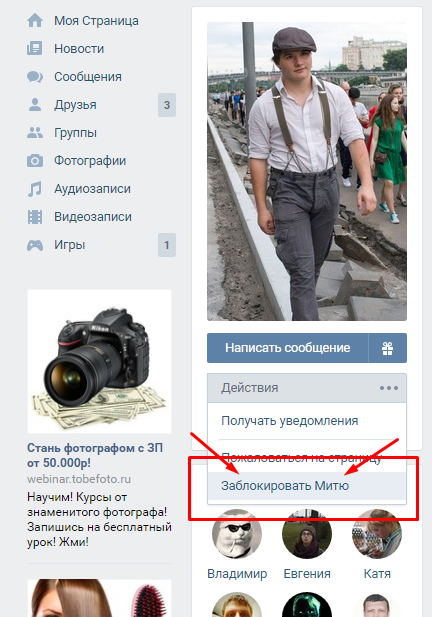
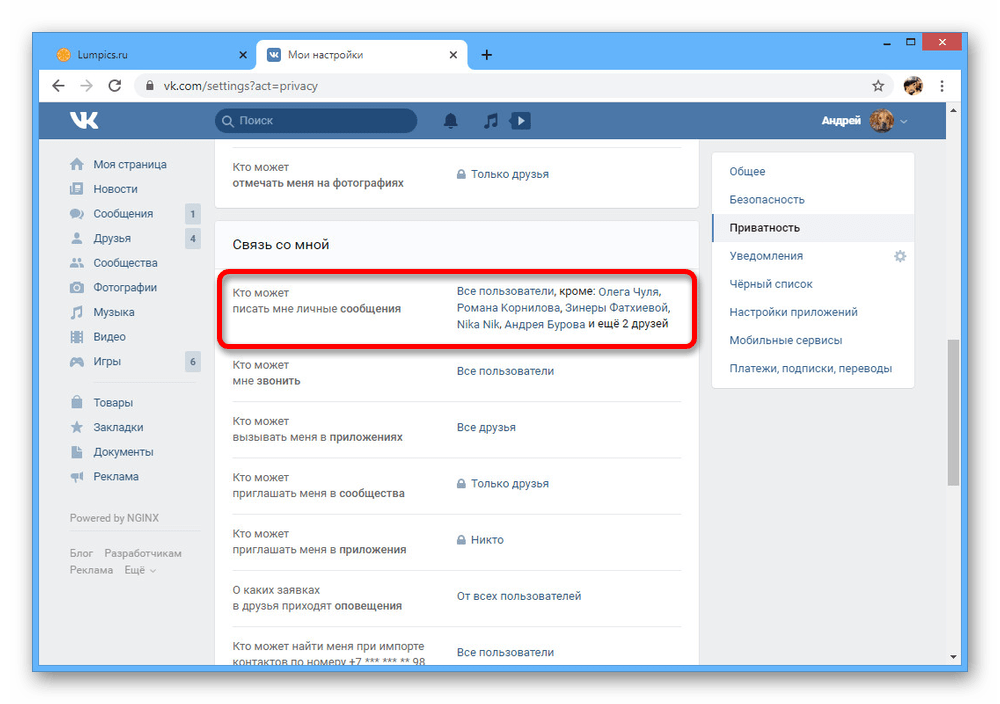
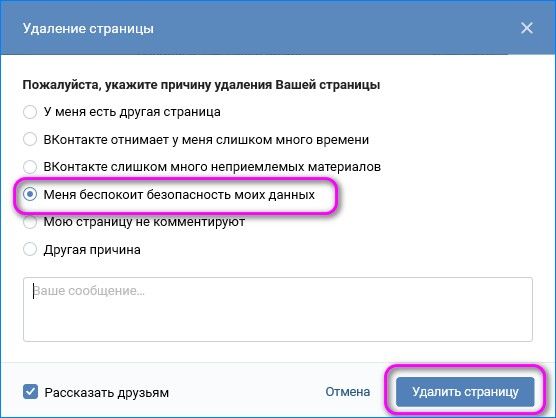
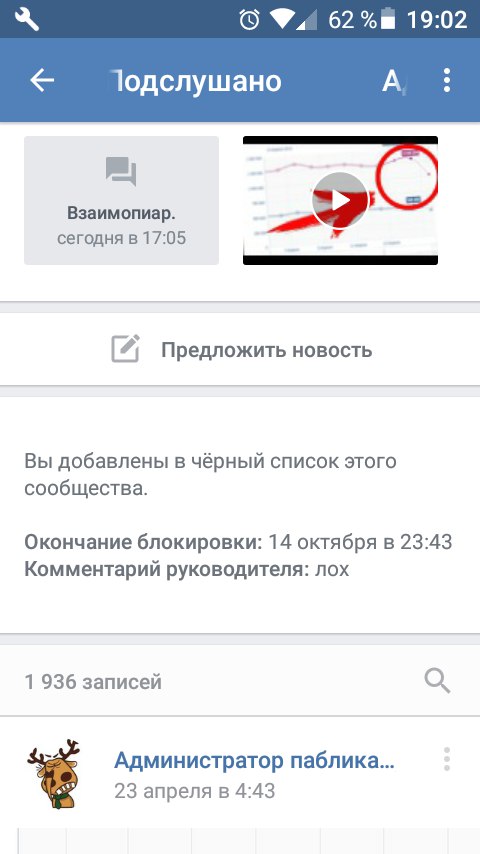

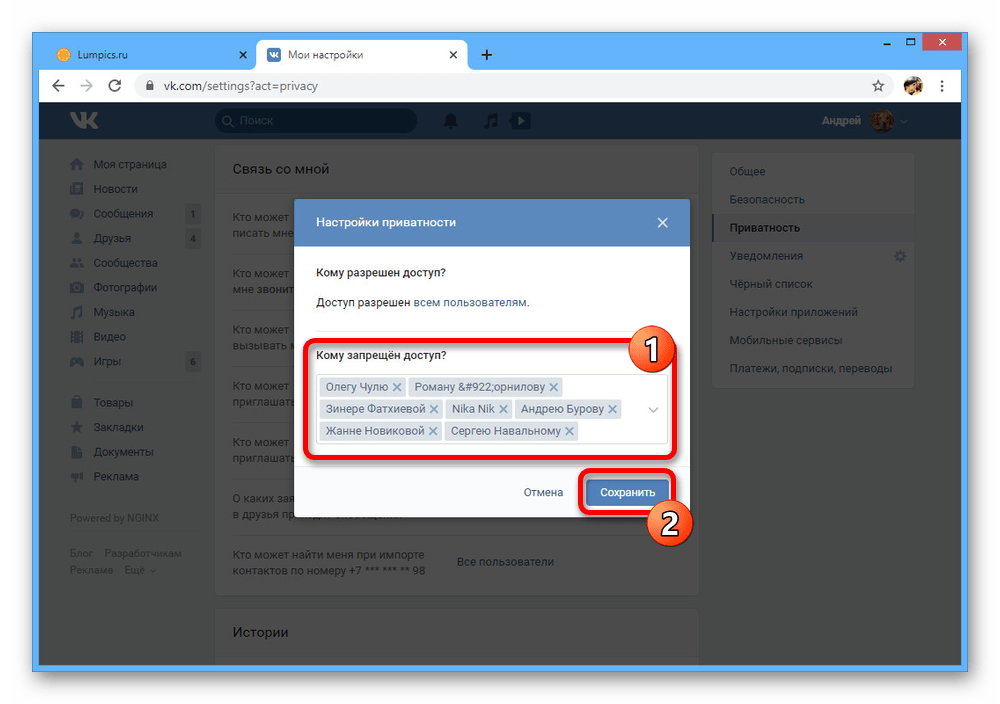
 Нажав на троеточие, можно увидеть функцию «Заблокировать». Когда человека нужно будет убрать из бан-листа, потребуется зайти в настройки приложения. После того как будет совершен вход в раздел «Черный список», нужно нажать на минус, который стоит рядом с именем человека. После клика пользователь будет разблокирован.
Нажав на троеточие, можно увидеть функцию «Заблокировать». Когда человека нужно будет убрать из бан-листа, потребуется зайти в настройки приложения. После того как будет совершен вход в раздел «Черный список», нужно нажать на минус, который стоит рядом с именем человека. После клика пользователь будет разблокирован.
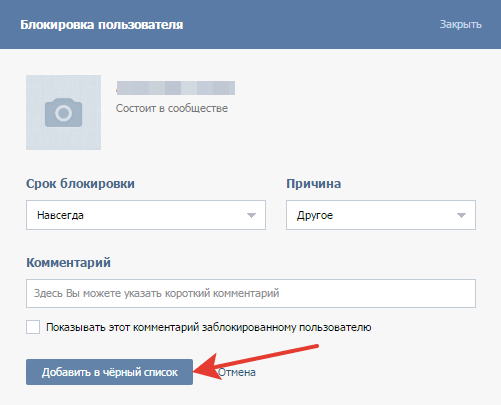 Если большое количество людей добавляет в черный список, такая страница замораживается.
Если большое количество людей добавляет в черный список, такая страница замораживается.